Базовые теги HTML — Джино • Журнал
Продолжаем знакомиться с языком разметки HTML, основой основ большинства сайтов в интернете. Раньше мы уже рассказывали об этом языке, а теперь изучим самые простые и самые необходимые теги и их атрибуты в HTML.
Напомним, что теги и атрибуты — это инструменты, с помощью которых контент на странице сайта организовывается тем или иным образом. Атрибуты прописываются внутри тегов и имеют рядом с собой знак «=», а сами теги всегда заключаются в угловые скобки. Почти все теги в HTML являются парными и окружают с двух сторон ту часть контента, к которой они должны быть применены. Первый, открывающий, тег пишется без дополнительных символов, а во втором, закрывающем, теге после первой скобки появляется знак «/».
Основное
<html></html> Сигнализирует браузеру, что он имеет дело с HTML-документом.
<head></head> Очерчивает часть документа, которая не видна на странице.
<title></title> Тот самый тег названия документа, его содержимое отображается в ярлыке вкладки браузера.
<body></body> Ограничивает часть документа, которая видна на странице. О том, какие теги здесь могут использоваться, мы покажем далее.
Оформление текста
<i></i> Выделяет текст курсивом.
<b></b> Делает текст полужирным.
<u></u> Подчёркивает текст.
<s></s> <cite></cite> Предназначается для оформления цитат.
<tt></tt> Имитирует шрифт печатной машинки.
<code></code> Выделяет текст шрифтом Monospace, который используется для оформления фрагментов кода.
<font size=?></font> Определяет размер текста с помощью значений от 1 до 7, которые нужно подставлять вместо вопросительного знака.
<font color=?></font> Определяет цвет текста с помощью формата RRGGBB. Шестизначный код цвета так же вставляется вместо вопросительного знака.
Организация текста
<h2></h2> Оформляет текст в виде самого большого заголовка.
<h6></h6> Оформляет текст в виде самого маленького заголовка. Также можно использовать промежуточные значения 2, 3, 4, 5: чем больше цифра, тем меньше значимость заголовка в структуре текста.
Заголовок h6
<p></p> Оформляет абзац.
<p align=?> Выравнивает абзац нужным образом. Вместо вопросительного знака здесь можно поставить одно из четырёх значений: left (по левому краю), right
justify (по ширине) или center (по центру).<br> Добавляет перенос
строки.
<blockquote></blockquote> Вставляет отступы с обеих сторон текста.
<ol></ol>
- Предназначается
- для
- нумерованных
- списков.
<ul></ul>
- Оформляет
- ненумерованный
- список.
<li> Сопровождает каждый пункт в списке, обозначая его цифрой или маркером — в зависимости от типа списка.
Работа со ссылками
<a href="URL">ТЕКСТ</a> «Зашивает» ссылку в нужный фрагмент текста. Адрес ссылки вставляется вместо «URL», а текст по умолчанию окрашивается в синий цвет и подчёркивается.
<a href="URL"> <img src="imgURL"></a> Добавляет ссылку, которая открывается при нажатии на картинку. Адрес картинки ставится вместо «imgURL».
<a href="#якорь">ТЕКСТ</a> С помощью этого тега можно сослаться на «якорь» — определённый фрагмент внутри просматриваемой страницы. К примеру, якоря используется для быстрого перехода из оглавления к соответствующей части статьи.
ТЕКСТ» в первом теге необходимо поместить слово или фразу, нажав на которую, можно будет перейти в нужный участок страницы. А там, куда нужно привести читателя, необходимо добавить атрибут id="якорь" в любой тег. Например, по этой ссылке можно перейти в раздел «Основное» в начале статьи.Работа с графикой
<img src="URL"> Добавляет изображение. Вместо «URL» нужна ссылка на необходимый файл.
<img src="URL" align=?> Как и в <p align=?>, этот параметр выравнивает изображение нужным образом, однако здесь применяется уже шесть значений: right (справа) и center (по центру), а также bottom (внизу), top (вверху) и middle (посередине)
<img src="URL" border=?> Создаёт рамку в виде сплошной линии вокруг изображения. Вместо вопросительного знака можно указать любое целое положительное число. Чем больше число, тем толще рамка.
Чем больше число, тем толще рамка.
<body background="URL"> Атрибут background в теге <body> позволяет установить картинку в качестве фона страницы.
<hr> Создаёт сплошную горизонтальную линию.
Вы можете проверить работу всех перечисленных выше тегов, создавая свои собственные HTML-документы. Для этого подойдёт даже Microsoft Office Word или другой текстовый редактор. Необходимо лишь сохранить файл с кодом в формате .html. Но также существуют и HTML-редакторы, которые предназначены для работы с этим языком — о них мы расскажем в одной из наших следующих статей.
Элементы, теги и атрибуты — Основы HTML, CSS и веб-дизайна
Основы HTML, CSS и веб-дизайнаНемного формальностей
Мало кто любит терминологию и формальности, но, к счастью, в мире HTML всё довольно просто.
Вкратце:
- Страница состоит из элементов.
- Элемент — это набор из тегов

- Теги чаще всего идут парами: открывающий (
<tag>) и закрывающий (</tag>). Между ними находится то, что попадает под действие этого элемента. - Открывающий тег может содержать дополнительную информацию — атрибуты и значения атрибутов. Атрибуты позволяют «настроить» тег.
В примере из предыдущего урока есть элемент a (anchor — якорь), состоящий из открывающего и закрывающего тегов <a></a>
<a href="https://ru.hexlet.io">Хекслет</a>
Это ссылка, и у неё есть атрибут href со значением https://ru.hexlet.io. Между открывающим и закрывающим тегами находится содержание — слово «Хекслет». Именно оно становится ссылкой.
А ниже есть картинка. Это пример одиночного тега, элемента, в котором не нужен закрывающий тег. Их ещё называют self-closing element — «самозакрывающиеся элементы».
<img src="https://i.imgur.com/789p0uP.png">
Как видите, мы указали атрибут src (от английского «source» — источник) со значением
А некоторые элементы состоят из нескольких вложенных элементов. Например, списки:
<ol>
<li>Код. Тайный язык информатики (Чарльз Петцольд)</li>
<li>Не заставляйте меня думать (Steve Krug)</li>
<li>Дизайн привычных вещей (Donald Norman)</li>
</ol>
Это — пронумерованный список (ordered list), поэтому тег называется <ol>. А каждая строчка списка — это элемент списка (list item) — <li>.
На странице это будет выглядеть примерно так:
- Код. Тайный язык информатики (Чарльз Петцольд)
- Не заставляйте меня думать (Steve Krug)
- Дизайн привычных вещей (Donald Norman)
А непронумерованный список (unordered list) создаётся с помощью <ul>.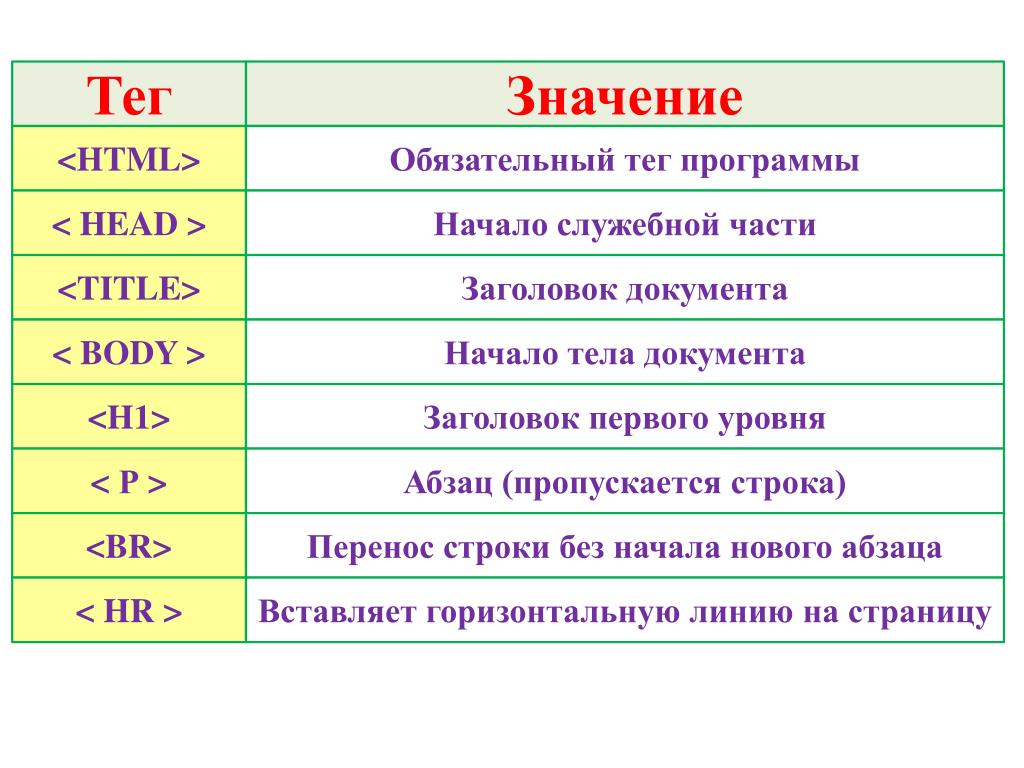 Заметьте, что достаточно лишь изменить открывающий и закрывающий тег всего списка, а сами элементы списка изменять не нужно.
Заметьте, что достаточно лишь изменить открывающий и закрывающий тег всего списка, а сами элементы списка изменять не нужно.
<ul>
<li>Код. Тайный язык информатики (Чарльз Петцольд)</li>
<li>Не заставляйте меня думать (Steve Krug)</li>
<li>Дизайн привычных вещей (Donald Norman)</li>
</ul>
Вся мощь HTML заключается в возможности вкладывать элементы в элементы. Поэкспериментируйте с этим примером. Попробуйте понять, для чего нужен каждый тег.
See the Pen HTML lists with links by Hexlet (@hexlet) on CodePen.
Остались вопросы? Задайте их в разделе «Обсуждение»
Вам ответят команда поддержки Хекслета или другие студенты.
Зарегистрироваться
или войти в аккаунт
Курсы программирования для новичков и опытных разработчиков. Начните обучение бесплатно.
Начните обучение бесплатно.
- 115 курсов, 2000+ часов теории
- 800 практических заданий в браузере
- 250 000 студентов
Наши выпускники работают в компаниях:
Начало работы с HTML — Изучение веб-разработки
В этой статье мы охватим азы HTML, необходимые для начала работы. Дадим определение «элементам», «атрибутам», «тегам» и прочим важным понятиям, о которых вы, возможно, слышали, а также об их роли в языке. Мы также покажем, как устроены HTML-элементы, типичная HTML-страница, и объясним другие важные аспекты языка. По ходу дела, чтобы вы не заскучали, мы поиграем с настоящей HTML-страницей!
HTML (HyperText Markup Language — язык гипертекстовой разметки) не является языком программирования; это язык разметки, используемый для определения структуры веб-страниц, посещаемых пользователями. Они могут иметь сложную или простую структуру, всё зависит от замысла и желания веб-разработчика. HTML состоит из ряда элементов, которые вы используете для того, чтобы охватить, обернуть или разметить различные части содержимого, чтобы оно имело определенный вид или срабатывало определенным способом. Встроенные тэги могут преобразовать часть содержимого в гиперссылку, по которой можно перейти на другую веб-страницу, выделить курсивом слова и так далее. Например, рассмотрим следующую строку:
Встроенные тэги могут преобразовать часть содержимого в гиперссылку, по которой можно перейти на другую веб-страницу, выделить курсивом слова и так далее. Например, рассмотрим следующую строку:
Мой кот очень сердитый
Если мы хотим, чтобы строка отобразилась в таком же виде, мы можем определить её, как «параграф», заключив её в теги элемента «параграф» (<p>), например:
<p>Мой кот очень сердитый</p>Примечание: Метки в HTML нечувствительны к регистру, то есть они могут быть записаны в верхнем или нижнем регистре. Например, тег <title> может быть записан как <title>, <TITLE>, <Title>, <TiTlE>, и т.д., и он будет работать нормально. Лучшей практикой, однако, является запись всех тегов в нижнем регистре для обеспечения согласованности, удобочитаемости и других причин.
Давайте рассмотрим элемент «параграф» чуть подробнее:
Основными частями элемента являются:
- Открывающий тег: Он состоит из названия (обозначения) элемента (в нашем случае, p), помещённого внутри угловых скобок.
 Данный тег служит признаком начала элемента, с этого момента тег начинает влиять на следующее после него содержимое.
Данный тег служит признаком начала элемента, с этого момента тег начинает влиять на следующее после него содержимое. - Закрывающий тег: выглядит как и открывающий, но содержит слэш перед названием тега. Он служит признаком конца элемента. Пропуски закрывающих тегов — типичная ошибка новичков, которая может приводить к неопределённым результатам — в лучшем случае всё сработает правильно, в других страница может вовсе не прорисоваться или прорисоваться не как ожидалось.
- Содержимое: Как видно, в нашем случае содержимым является простой текст.
- Элемент: открывающий тег + закрывающий тег + содержимое = элемент.
Активное изучение: создание вашего первого HTML элемента
Отредактируйте строку текста ниже в поле Ввод, обернув ее тегами <em> и </em> (вставьте <em> перед строкой, чтобы указать начало элемента, и </em> после нее, чтобы указать конец элемента) — эти действия должны выделить строку текста курсивом! Вы можете видеть изменения в реальном времени в поле Вывод.
Если Вы ошиблись, то всегда можете начать снова, воспользовавшись кнопкой Сбросить. Если упражнение вызывает у Вас затруднения, то нажмите кнопку Показать решение, чтобы увидеть правильный ответ.
Вложенные элементы
Nesting_elements
Вы также можете вкладывать элементы внутрь других элементов — это называется вложенностью. Если мы хотим подчеркнуть, что наш кот очень сердитый, мы можем заключить слово «очень» в элемент <strong> , который означает, что это слово крайне важно в данном контексте:
<p>Мой кот <strong>очень</strong> сердитый.</p>Вы должны удостовериться, что элементы вложены должным образом: в следующем примере мы открываем p элемент первым, затем элемент strong, затем мы закрываем элемент strong первым, затем p. Следующее писать неправильно:
<p>Мой кот <strong>очень сердитый. </p></strong>
</p></strong>Элементы должны открываться и закрываться правильно таким образом, чтобы явно находиться внутри или снаружи друг друга. Если они перекрываются так, как в примере выше, то ваш браузер попытается «додумать» за вас, что вы имели в виду, и вы получите непредсказуемый результат. Так что не делайте так!
Блочные и строчные элементы
Block versus inline elements
Существует две важных категории элементов в HTML, которые вам стоит знать — элементы блочного уровня и строчные элементы.
- Элементы блочного уровня формируют видимый блок на странице — они окажутся на новой строке после любого контента, который шёл до них, и любой контент после них также окажется на новой строке. Чаще всего элементами блочного уровня бывают структурные элементы страницы, представляющие собой, например, параграфы (абзацы), списки, меню навигации, футеры, или подвалы, и т. п. Элементы блочного уровня не вкладываются в строчные элементы, но иногда могут вкладываться в другие элементы блочного уровня.

- Строчные элементы — это те, которые содержатся в элементах блочного уровня и окружают только малые части содержимого документа, не целые абзацы и группировки контента. Строчные элементы не приводят к появлению новой строки в документе: они обычно встречаются внутри абзаца текста, например, элемент
<a>(ссылка) или акцентирующие элементы вроде<em>или<strong>.
Посмотрите на следующий пример:
<em>Первый</em><em>второй</em><em>третий</em>
<p>четвертый</p><p>пятый</p><p>шестой</p>
<em> — это строчный элемент, так что, как вы здесь видите, первые три элемента находятся на одной строке друг с другом без пробелов между ними. С другой стороны, <p> — это элемент блочного уровня, так что каждый элемент находится на новой строке, с пространством выше и ниже каждого (этот интервал определяется CSS-оформлением по умолчанию, которое браузеры применяют к абзацам).
Примечание: HTML5 переопределил категории элементов в HTML: смотрите Категории типов содержимого элементов. Хотя эти определения точнее и однозначнее, чем те, которые были раньше, их гораздо сложнее понять, чем «блочный» и «строчный», поэтому мы будем придерживаться их в этом разделе.
Примечание: Не путайте термины «блочный» и «строчный», используемые в этом разделе, с одноименными типами отображения в CSS. Хотя по умолчанию они коррелируют, смена типа отображения в CSS не меняет категорию элемента и не влияет на то, во что его можно вкладывать и что можно вкладывать в него. Эта довольно частая путаница — одна из причин, почему HTML5 отказался от этих терминов.
Пустые элементы
Empty elements
Не все элементы соответствуют вышеупомянутому шаблону: открывающий тег, контент, закрывающий тег. Некоторые элементы состоят из одного тега и обычно используются для вставки чего-либо в то место документа, где размещены. Например, элемент
Например, элемент <img> вставляет картинку на страницу в том самом месте, где он расположен:
<img src="https://raw.githubusercontent.com/mdn/beginner-html-site/gh-pages/images/firefox-icon.png">Это выведет на вашу страницу следующее:
Примечание: Пустые элементы иногда называют void-элементами.
У элементов также могут быть атрибуты, которые выглядят так:
Атрибуты содержат дополнительную информацию об элементе, которая, по вашему мнению, не должна отображаться в содержимом элемента. В данном случае атрибут class позволяет вам дать элементу идентификационное имя, которое в дальнейшем может быть использовано для обращения к элементу с информацией о стиле и прочими вещами.
Атрибут должен иметь:
- Пробел между атрибутом и именем элемента (или предыдущим атрибутом, если у элемента уже есть один или несколько атрибутов).
- Имя атрибута и следующий за ним знак равенства.

- Значение атрибута, заключенное в кавычки.
Активное изучение: Добавление атрибутов в элемент
Active learning: Adding attributes to an element
Возьмём для примера элемент <a> — означает anchor (якорь) и делает текст внутри него гиперссылкой. Может иметь несколько атрибутов, вот несколько из них:
href: В значении этого атрибута прописывается веб-адрес, на который, по вашей задумке, должна указывать ссылка, куда браузер переходит, когда вы по ней кликаете. Например,href="https://www.mozilla.org/".title: Атрибутtitleописывает дополнительную информацию о ссылке, такую как: на какую страницу она ведет. Например,title="The Mozilla homepage". Она появится в виде всплывающей подсказки, когда вы наведете курсор на ссылку.target: Атрибутtargetопределяет контекст просмотра, который будет использоваться для отображения ссылки. Например,
Например, target="_blank"отобразит ссылку на новой вкладке. Если вы хотите отобразить ссылку на текущей вкладке, просто опустите этот атрибут.
Измените строку текста ниже в поле Ввод так, чтобы она вела на ваш любимый вебсайт. Сначала добавьте элемент <a>затем атрибут href и атрибут title. Наконец, укажите атрибут target чтобы открыть ссылку на новой вкладке. Вы можете наблюдать сделанные изменения в реальном времени в поле Вывод. Вы должны увидеть гиперссылку, при наведении курсора на которую появляется содержимое атрибута title, а при щелчке переходит по адресу в атрибуте href. Помните, что между именем элемента и каждым из атрибутов должен быть пробел.
Если Вы ошиблись, то всегда можете начать снова, воспользовавшись кнопкой Сбросить. Если упражнение вызывает у Вас затруднения, то нажмите кнопку Показать решение, чтобы увидеть правильный ответ.
Булевые атрибуты
Boolean attributes
Иногда вы будете видеть атрибуты, написанные без значения — это совершенно допустимо. Такие атрибуты называются булевые, и они могут иметь только одно значение, которое в основном совпадает с его именем. В качестве примера возьмем атрибут disabled, который можно назначить для формирования элементов ввода, если вы хотите, чтобы они были отключены (неактивны), так что пользователь не может вводить какие-либо данные в них.
<input type="text" disabled="disabled">
Для краткости совершенно допустимо записывать их следующим образом (мы также для справки разместили не деактивированный элемент input, чтобы дать вам большее понимание происходящего):
<input type="text" disabled>
<input type="text">
На выходе оба варианта будут выглядеть следующим образом:
Опускание кавычек вокруг значений атрибутов
Omitting quotes around attribute values
Осматриваясь во всемирной сети, вы будете встречать различные незнакомые способы написания разметки, включая написание значений атрибутов без кавычек. Это допустимо при определенных условиях, но разрушит вашу разметку при других. Например, возвращаясь к нашему упражнению с гиперссылкой, мы можем написать основной вариант только с атрибутом
Это допустимо при определенных условиях, но разрушит вашу разметку при других. Например, возвращаясь к нашему упражнению с гиперссылкой, мы можем написать основной вариант только с атрибутом href так:
<a href=https://www.mozilla.org/>любимый веб-сайт</a>Однако, как только мы добавим атрибут title в таком же стиле, мы поступим неверно:
<a href=https://www.mozilla.org/ title=The Mozilla homepage>favorite website</a>В этом месте браузер неверно истолкует вашу разметку, думая, что атрибут title — это на самом деле три разных атрибута — атрибут title со значением «The» и два булевых атрибута: Mozilla и homepage. Это, очевидно, не то, что имелось в виду, и приведёт к ошибке или неожиданному поведению кода, как это показано в живом примере ниже. Попробуйте навести курсор на ссылку, чтобы увидеть, на что похож текст title!
Наш совет: всегда используйте кавычки в атрибутах — это позволит избежать подобных проблем, и, следовательно, код будет более читабельным.
Одинарные или двойные кавычки?
Single or double quotes?
В этой статье вы заметите, что все атрибуты заключены в двойные кавычки. Однако, вы можете видеть одинарные кавычки в HTML документах других людей. Это исключительно дело вкуса, и вы можете свободно выбирать, какие из них предпочитаете. Обе следующие строки эквивалентны:
<a href="http://www.example.com">Ссылка к моему примеру.</a>
<a href='http://www.example.com'>Ссылка к моему примеру.</a>Однако вы должны убедиться, что не смешиваете их вместе. Следующее будет неверным!
<a href="http://www.example.com'>Ссылка к моему примеру.</a>Если вы используете один тип кавычек в своем HTML, то вы можете поместить внутрь их кавычки другого типа, не вызывая никаких проблем:
<a href="http://www.example.com" title="Isn't this fun?">A link to my example.</a>Если вы хотите вставить кавычки того же типа, то вы должны использовать объекты HTML. Например, это работать не будет:
Например, это работать не будет:
<a href='http://www.example.com' title='Isn't this fun?'>A link to my example.</a>Поэтому вам нужно сделать так:
<a href='http://www.example.com' title='Isn't this fun?'>A link to my example.</a>Ниже дан пример оборачивания основных, самостоятельных HTML элементов, которые сами по себе не очень полезны. Давайте посмотрим, как самостоятельные элементы объединяются для формирования всей HTML страницы:
<!DOCTYPE html>
<html>
<head>
<meta charset="utf-8">
<title>Тестовая страница</title>
</head>
<body>
<p>Это — моя страница</p>
</body>
</html>Вот что мы имеем:
<!DOCTYPE html>: Объявление типа документа. Очень давно, ещё когда HTML был молод (1991/2), типы документов использовались в качестве ссылок на набор правил, которым HTML-страница должна была следовать, чтобы она считалась хорошей, что может означать автоматическую проверку ошибок и другие полезные вещи. Объявление типа документа выглядело примерно вот так:
Объявление типа документа выглядело примерно вот так:<!DOCTYPE html PUBLIC "-//W3C//DTD XHTML 1.0 Transitional//EN" "http://www.w3.org/TR/xhtml1/DTD/xhtml1-transitional.dtd">
Однако в наши дни никто особо не думает о них, и типы документа стали историческим артефактом, которые должны быть включены везде, чтобы всё работало правильно.<!DOCTYPE html>— это самый короткий вид типа документа, который считается действующим. На самом деле это всё, что нужно вам знать о типах документов .<html></html>: Элемент<html>содержит в себе всё содержимое на всей странице, и иногда его называют «корневой элемент».<head></head>: Элемент<head>. Данный элемент выступает в качестве контейнера для всего содержимого, которое вы хотите включить в HTML документ, но не хотите показывать посетителям вашей страницы. Он включает такие вещи, как ключевые слова и описание страницы, которые вы хотели бы показывать в поисковых запросах, CSS для стилизирования вашего контента, объявление поддерживаемого набора символов и многое другое. Вы узнаете больше об этом из следующей статьи данного руководства.
Вы узнаете больше об этом из следующей статьи данного руководства.<meta charset="utf-8">: Этот элемент устанавливает в качестве символьной кодировки для вашего документа utf-8 , который включает большинство символов из всех известных человечеству языков. По существу, теперь страница сможет отобразить любой текстовый контент, который вы сможете в неё вложить. Нет причин не устанавливать эту кодировку, это также позволит избежать некоторых проблем позднее.<title></title>: Элемент<title>. Этот элемент устанавливает заголовок вашей страницы, который появляется во вкладке браузера, загружающей эту страницу, также это заглавие используется при описании страницы, когда вы сохраняете её в закладках или избранном.<body></body>: Элемент<body>. Он содержит весь контент, который вы хотите показывать посетителям вашей страницы, — текст, изображения, видео, игры, проигрываемые аудио дорожки или что-то ещё.
Активное изучение: Добавление элементов в ваш HTML-документ
Active learning: Adding some features to an HTML document
Если вы хотите поэкспериментировать с написанием HTML на своём компьютере, то можете:
- Скопировать пример HTML-страницы, расположенный выше.
- Создать новый файл в текстовом редакторе.
- Вставить код в ваш новый текстовый файл.
- Сохранить файл как
index.html.
Теперь можете открыть браузер и посмотреть, во что отрисовался код, а потом изменить его, обновить страницу и посмотреть, что получилось. Сначала страница выглядит так:
Для этого упражнения вы можете редактировать код локально на своём компьютере, как предлагается выше, а можете работать в редакторе, расположенном ниже. В редакторе показано только содержимое элемента <body>. Попробуйте сделать следующее:
- Добавьте заголовок страницы сразу за открывающим тегом
<body>. Текст должен находиться между открывающим тегом
Текст должен находиться между открывающим тегом <h2>и закрывающим</h2>. - Напишите в параграфе о чём-нибудь, что кажется вам интересным.
- Выделите важные слова, обернув их в открывающий тег
<strong>и закрывающий</strong> - Добавьте ссылку на свой абзац так, как объяснено ранее в статье.
- Добавьте изображение в свой документ под абзацем, как объяснено ранее в статье. Если сможете использовать другую картинку (со своего компьютера или из интернета). Вы большой молодец!
Если вы запутались, всегда можно запустить пример сначала кнопкой Сбросить. Сдаётесь — посмотрите ответ, нажав на Показать решение.
Пробелы в HTML
Whitespace in HTML
Вы могли заметить, что в примерах кода из этой статьи много пробелов. Это вовсе не обязательно — следующие два примера эквивалентны:
<p>Собаки глупы.</p>
<p>Собаки
глупы. </p>
</p>Не важно, сколько пустого места вы используете в разметке (что может включать пробелы и сдвиги строк): браузер при анализе кода сократит всё пустое место до одного пробела. Зачем использовать много пробелов? Ответ: это доступность для понимания — гораздо легче разобраться, что происходит в вашем коде, если он удобно отформатирован, а не просто собран вместе в одном большом беспорядке. В нашем коде каждый вложенный элемент сдвинут на два пробела относительно элемента, в котором он находится. Вы можете использовать любое форматирование (в частности, количество пробелов для отступа), но лучше придерживаться одного стиля.
В HTML символы <, >, ", ' и & являются специальными. Они являются частью самого синтаксиса HTML. Так как же включить в текст один из этих специальных символов? Например, если вы хотите использовать амперсанд или знак «меньше» и не интерпретировать его как код.
Мы должны использовать ссылки-мнемоники — специальные коды, которые отображают спецсимволы, и могут быть использованы в необходимых позициях. Каждая ссылка-мнемоник начинается с ампресанда (&) и завершается точкой с запятой (;).
Каждая ссылка-мнемоник начинается с ампресанда (&) и завершается точкой с запятой (;).
| Буквенный символ | Символьный эквивалент |
|---|---|
| < | < |
| > | > |
| « | " |
| ‘ | ' |
| & | & |
В следующем примере вы видите два абзаца, которые рассказывают о веб-технологиях:
<p>В HTML вы определяете параграф элементом <p>.</p>
<p>В HTML вы определяете параграф элементом <p>.</p>В живом выводе ниже вы можете заметить, что первый абзац выводится неправильно, так как браузер считает, что второй элемент <p> является началом нового абзаца! Второй абзац нашего кода выводится правильно, потому что мы заменили угловые скобки на ссылки-мнемоники.
В HTML, как и в большинстве языков программирования, есть возможность писать комментарии в коде. Комментарии игнорируются обозревателем и не видны пользователю, их добавляют для того, чтобы пояснить, как работает написанный код, что делают отдельные его части и т. д. Такая практика полезна, если вы возвращаетесь к коду, который давно не видели или когда хотите передать его кому-то другому.
Чтобы превратить часть содержимого HTML-файла в комментарий, нужно поместить её в специальные маркеры <!-- и -->, например:
<p> Меня нет в комментариях( </p>
Как вы увидете ниже, первый параграф будет отображён на экране, а второй нет.
Вы дошли до конца статьи — надемся, вам понравилось путешествие по основам HTML. На этом этапе вы уже должны немного разобраться, как выглядит язык, как он работает на базовом уровне и уметь описать несколько элементов и атрибутов. Сейчас идеальное время и место, чтобы продолжить изучать HTML. В последующих статьях мы рассмотрим некоторые из вещей, которые вы уже рассмотрели, но намного подробнее, а также представим некоторые новые функции языка. Оставайтесь с нами!
В последующих статьях мы рассмотрим некоторые из вещей, которые вы уже рассмотрели, но намного подробнее, а также представим некоторые новые функции языка. Оставайтесь с нами!
Примечание: Сейчас, когда вы начинаете больше узнавать о HTML, вы также можете начать изучать основы каскадных таблиц стилей Cascading Style Sheets, или CSS. CSS — это язык, который используется для стилизации веб-страниц (например, изменение шрифта или цветов или изменение макета страницы). Как вы скоро поймете, HTML и CSS созданы друг для друга.
«Не закрывайте теги!» — CSS-LIVE
С таким провокационным призывом на днях обратился к своим читателям в Твиттере не кто-нибудь, а Таб Аткинс, главный редактор львиной доли спецификаций CSS. Конечно, речь шла не о любых тегах, а об опциональных (необязательных), которые разрешает не ставить сам стандарт HTML. Но всё равно призыв Таба многих шокировал, очень уж вразрез он шел со всем, чему нас учили с самого начала веб-карьеры.
Может, Таб просто всех троллил? Или же в его совете есть рациональное зерно? Попробуем непредвзято разобраться.
Какие теги можно не закрывать?
Так и хочется воскликнуть «Никакие!» :). Но давайте всё-таки обратимся к стандарту. Он разрешает опускать не только 19 закрывающих тегов, но и 5 открывающих. Все они, вместе с условиями, когда это можно делать, явно перечислены в целом одном страшно секретном разделе 12.1.2.4. И еще 14 тегов закрывать просто нельзя.
В таблицах ниже я попытался максимально упростить формулировку условий из спецификации (если где-то перестарался — прошу поправить):
Необязательные открывающие теги
| Тег | Когда можно не писать |
|---|---|
<html> | Если перед ним не идет <!-- комментарий --> |
<head> | Если перед ним не идет <!-- комментарий --> |
<body> | Если body начинается не с <!-- комментария -->, пробела, либо одного из тегов, который может быть и в head |
<tbody> | Перед <tr>, если перед ним нет незакрытого thead, tfoot или другого tbody |
<colgroup> | Перед <col>, если перед ним нет незакрытого другого colgroup |
Нельзя опускать открывающий тег, если у него есть какие-либо атрибуты (напр.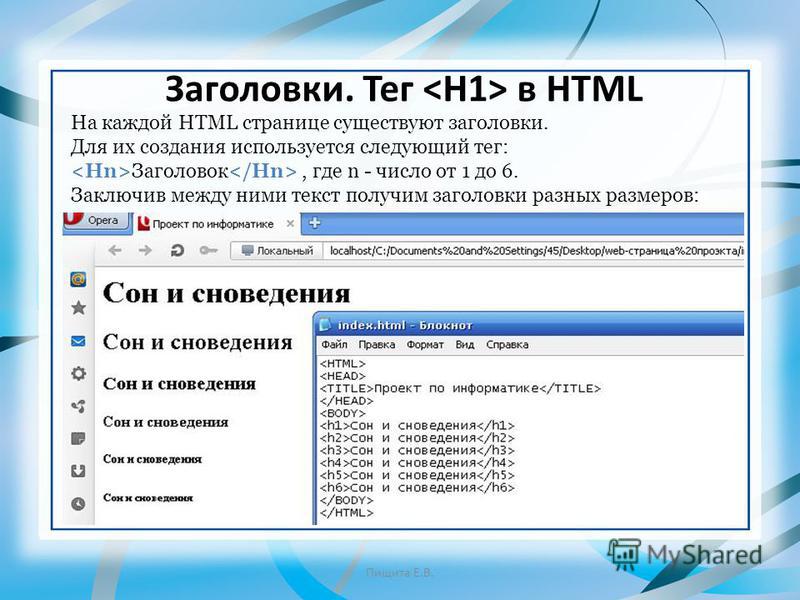
lang для <html>). Также открывающий <body> необходим, если его первым потомком должен быть script, link или другой элемент, который может быть и в head — иначе он попадет именно туда.
Необязательные закрывающие теги
| Тег | Когда можно не писать |
|---|---|
</html> | Если после него не идет <!-- комментарий --> |
</head> | Если после него не идет <!-- комментарий --> или пробел |
</body> | Если после него не идет <!-- комментарий --> |
</li> | Перед <li> или </ul>/</ol> |
</dt> | Перед <dt> или <dd> |
</dd> | Перед <dt>, <dd> или концом родителя |
</p> | Перед открывающим тегом любого не-фразового потокового («блочного» по-старому:) элемента, либо закрывающим тегом родительского элемента (если у того не прозрачная модель контента) |
</rt> и </rp> | Перед <rt>, <rp> или </ruby> |
</optgroup> | Перед <optgroup> или </select> |
</option> | Перед <option>, <optgroup>, </optgroup> или </select> |
</colgroup> | Если после него не идет <!-- комментарий --> или пробел |
</caption> | Если после него не идет <!-- комментарий --> или пробел |
</thead> | Перед <tbody> или <tfoot> |
</tbody> | Перед другим <tbody>, <tfoot> или </table> |
</tfoot> | Перед </table> |
</tr> | Перед <tr> или концом родителя |
</td> и </th> | Перед <td>, <th> или концом родителя |
Общее правило: закрывающие теги обычно не нужны для однородных сущностей в специализированных контейнерах (пунктов списков, внутренних частей таблиц и т. п.). Напрямую вложенными друг в друга они не бывают, ничего другого в их родителе тоже быть не может, так что если начался следующий — логично, что предыдущий закончился.
п.). Напрямую вложенными друг в друга они не бывают, ничего другого в их родителе тоже быть не может, так что если начался следующий — логично, что предыдущий закончился.
У правила для <p> общая логика похожа, но оно сложнее и потому стоит особняком (мы к нему еще вернемся).
А условие про HTML-комментарий означает лишь требование предсказуемости итоговой DOM. Например, что без явного тега нельзя вставить этот комментарий снаружи элемента. Это всё равно не будет ошибкой, просто в итоговой DOM комментарий окажется внутри него.
Теги, закрывать которые нельзя
Это пустые (void) элементы: area, base, br, col, embed, hr, img, input, link, meta, param, source, track, wbr.
Многие поспешат возразить: «Это же самозакрывающие(ся) теги, у них свой способ закрытия — слеш перед >!». Что ж, их ждет сюрприз: в HTML этот слеш… не значит ничего! Он не считается ошибкой, чтобы было легче переходить с XHTML, но «самозакрытыми», точнее, не требующими закрытия, их делает не слеш, а «зашитый» в алгоритм парсинга список этих пустых элементов. И «закрыть» по аналогии, скажем,
Что ж, их ждет сюрприз: в HTML этот слеш… не значит ничего! Он не считается ошибкой, чтобы было легче переходить с XHTML, но «самозакрытыми», точнее, не требующими закрытия, их делает не слеш, а «зашитый» в алгоритм парсинга список этих пустых элементов. И «закрыть» по аналогии, скажем, <div /> нельзя — для HTML это будет открывающий тег (притом уже с ошибкой). Только для SVG- и MathML-элементов (напр. <g />) этот слеш означает честное «самозакрытие» (т.е. сокращение для <g></g>).
Аргументы против незакрытия тегов
«Это невалидный код!»
Необязательные теги — часть стандарта HTML. Значит, код, использующий их по правилам, валиден (точнее, соответствует этому стандарту). Так что это — невалидный аргумент:)
Нельзя полагаться на механизм исправления ошибок в браузерах
Вообще-то, в HTML5 алгоритм исправления ошибок «зашит» в стандартный алгоритм парсинга, и все браузеры мамой клянутся, что соблюдают этот стандарт. Так что ошибочная запись
Так что ошибочная запись <a href="...">раз<a href="...">два</a> везде даст две ссылки подряд, а не вложенную ссылку.
Но я согласен: полагаться на ошибочное поведение чего бы то ни было — очень, очень плохая идея.
Вот только разрешенные необязательные теги — не ошибка. А хоть и непривычный, но вариант правильного HTML-кода. И этот аргумент валидный — но мимо:)
Хрупкость
Часто говорят, что код с незакрытыми тегами легче сломать чем-то непредвиденным. Но давайте поищем конкретную ситуацию, где это проявится.
Например, вдруг в нашем шаблоне появился HTML-комментарий. Давайте честно: на что может повлиять, добавится этот комментарий внутрь неявного <head> или <body> или снаружи?
Или возьмем динамически генерируемый список. Если внутрь нашего пункта списка попадет другой <li>, то пункт развалится на два — но это произойдет независимо от того, явно он был закрыт или неявно.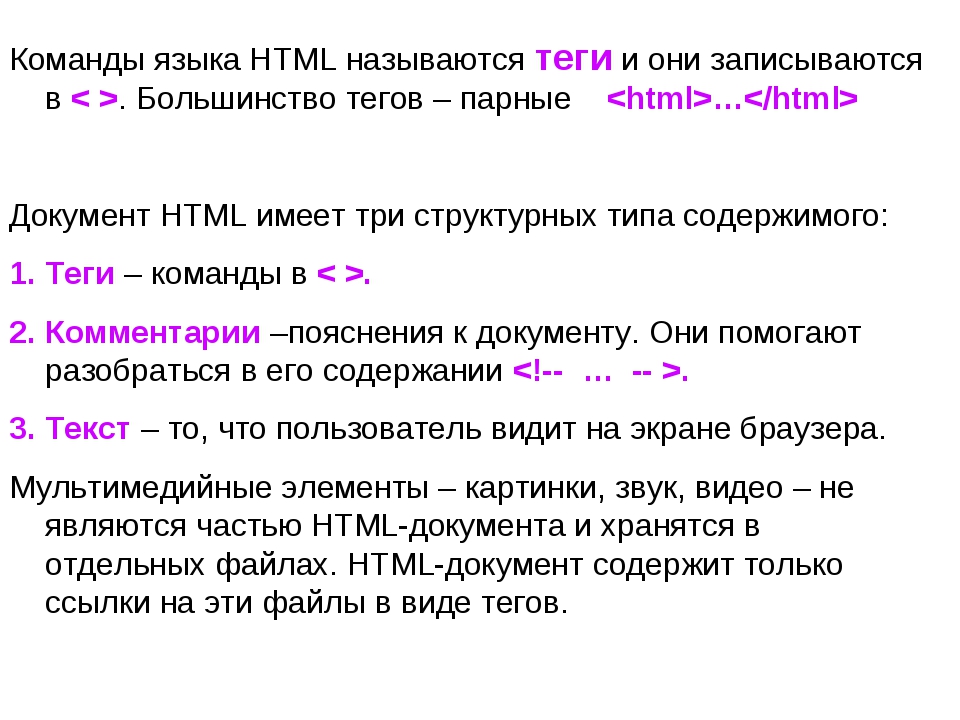
Еще в <head>...</head> нередко попадает то, что не может там находиться. Например, что-то, что браузер считает выводимым на экран текстом (в подключаемых PHP-шаблонах это часто могла быть BOM-метка). Это сразу же неявно закрывает </head> и открывает <body>. И снова независимо от того, где и как стояли соотв. теги.
Другое дело, если кто-то возьмет и не закроет другой тег, скажем, </div> или тот же </a>. Но это уже проблема нарушения стандарта (равно как и закрытие тега в неподходящем месте!). Ее решение — валидация кода (в т.ч. автоматическая, на этапе сборки/CI). И оно снова не зависит от наличия/отсутствия необязательных тегов!
Может быть, в комментариях вы подскажете более убедительный пример, где именно легально незакрытый тег будет причиной хрупкости?
Несовместимость с XML (и JSX)
Факт: HTML и XML — разные языки (а JSX — вообще де-факто третий, хоть отчасти и «косплеит» XML внешне), и правила у них разные.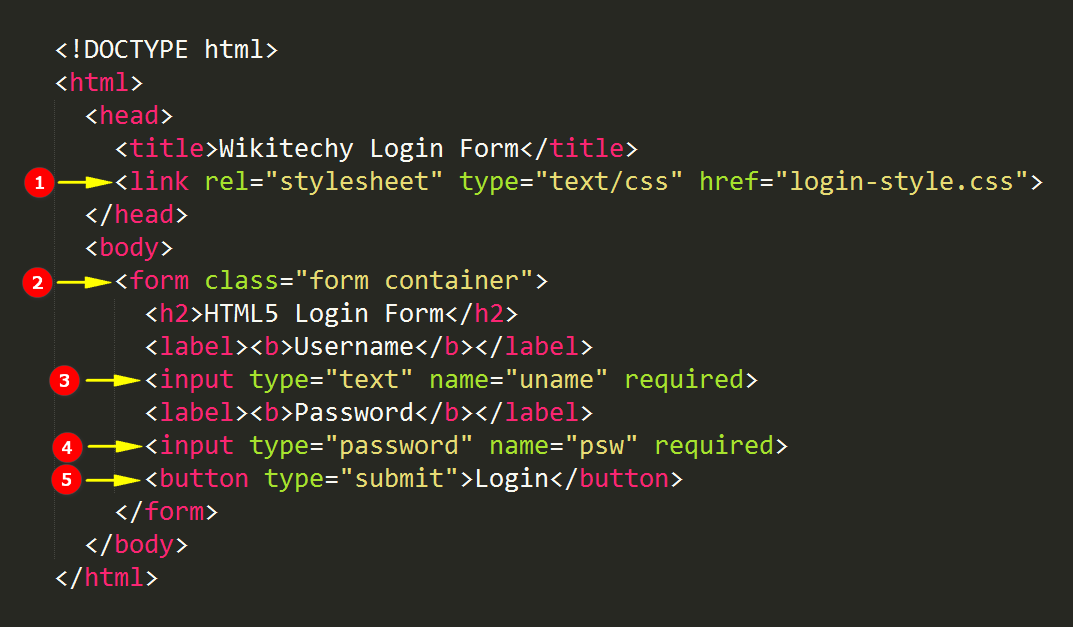 Если нужно соблюсти и те, и те, то, конечно, без явного закрытия тегов никак. Другой вопрос, где и зачем сегодня нужна совместимость HTML с XML?..
Если нужно соблюсти и те, и те, то, конечно, без явного закрытия тегов никак. Другой вопрос, где и зачем сегодня нужна совместимость HTML с XML?..
Несовместимость с редакторами и IDE
Многие редакторы кода при подсветке синтаксиса, сворачивании ветвей и т.п. привязываются к явным закрывающим тегам. Некоторые даже закрывают их автоматически. Что ж, правила инструментов тоже желательно соблюдать. Только стоит отличать их от правил языка.
Несовместимость с кодстайлами и рабочими процессами
Аналогично: если в проекте принят какой-то дополнительный стандарт оформления кода помимо синтаксической корректности HTML — будь то лимит длины строк или требование явно закрывать теги — его тоже надо соблюдать. Но он не должен становиться самоцелью: если на его соблюдение уходит слишком много сил и он мешает использовать какую-то стандартную возможность языка, удобную для конкретной задачи — может, легче будет его пересмотреть или перейти на другой?
Трудность чтения
Большинству из нас, наверное, читать код с незакрытыми тегами труднее: нет привычных маркеров конца элемента.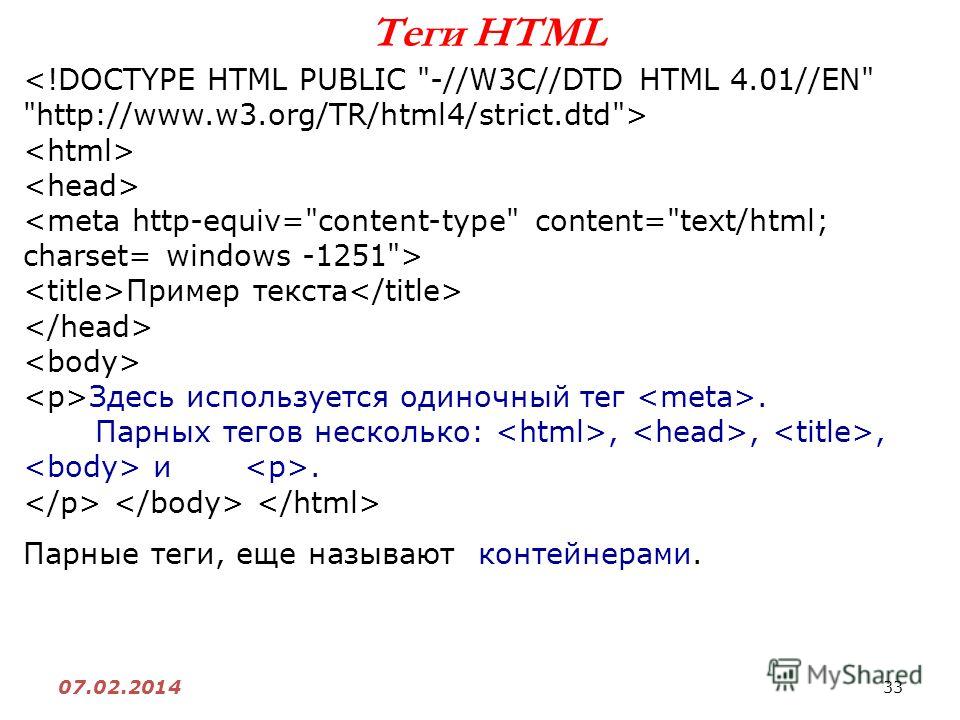 Правда, это во многом вопрос привычки и форматирования исходника (см. далее). Но привычка — важный фактор, не поспорить. Особенно в команде.
Правда, это во многом вопрос привычки и форматирования исходника (см. далее). Но привычка — важный фактор, не поспорить. Особенно в команде.
Сложность правил для запоминания
Таблицы с правилами, когда какой тег можно не закрывать, выглядят внушительно. И это я еще их упростил! Даже сам Таб Аткинс в исходном твиттерском треде запутался, какие теги неявно закрывают <p>, а разница между случаями, когда открывающий <body> обязателен, а когда нет, навскидку еще менее интуитивна. Не лучше ли вместо этого вот всего запомнить одно простое правило «всегда закрывай все теги!»?
Увы: одним простым правилом от HTML не отделаешься:). Как минимум 14 исключений — пустые элементы, которые закрывать нельзя — помнить всё равно надо. А что еще важнее, явное закрытие тега не гарантирует, что элемент действительно закончится именно в этом месте (мы уже мельком видели пару примеров, дальше будет больше). Но разве в других языках нет таких «странных» правил? Одна таблица приведения типов в JS чего стоит.
Простота записи поощряет бардак в коде
Занятно, что этот аргумент часто сочетается с предыдущим.
Да, код в стиле «ляпнул открывающий тег и вперёд» может показаться небрежным и «несерьезным». Но это тоже вопрос привычки. Пример обратного — Markdown: одна звездочка — один пункт списка и никаких «закрывающих тегов», при этом в коде полный порядок и читать его — одно удовольствие. Но да, Markdown и HTML — тоже разные языки:)
В любом случае, закрыть тег много ума не надо не так уж сложно (тем более часто это на автомате делает IDE). Сложнее поставить его там, где надо, по правилам языка. Но не поставить его там, где можно по стандарту и уместно по задаче — сложность примерно сопоставимая. Ниже мы увидим, что чтобы писать правильный HTML — хоть с явными тегами, хоть без — его всё равно придется знать.
Явное лучше неявного
Безусловно!
Когда между ними действительно есть выбор.
Увы, с HTML это не всегда так (подробности чуть ниже).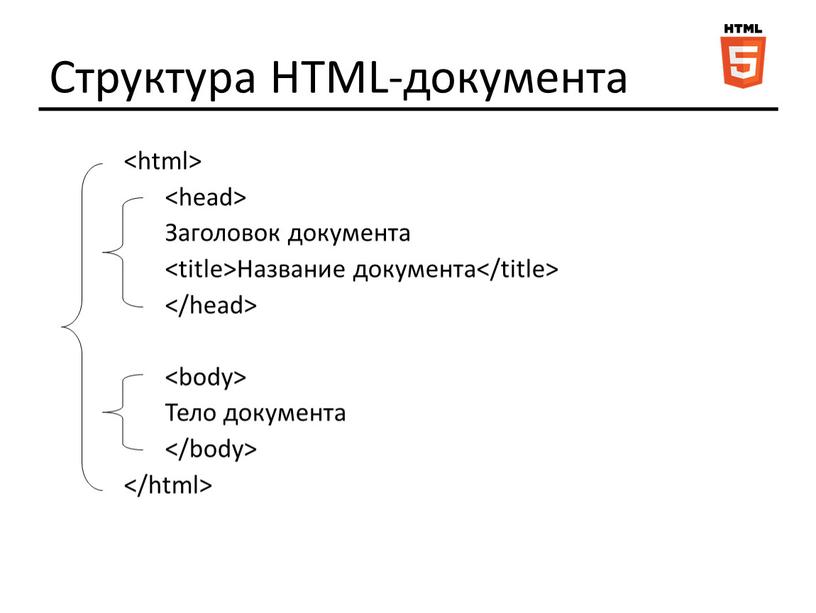
Аргументы за незакрытие тегов
Всего лишь сокращенная запись
В XML были две равнозначные записи элемента без содержимого — полная (<tag></tag>) и сокращенная (<tag/>). Вторая почему-то до сих пор популярна даже в HTML, хотя там этот слеш ничего не значит (см. выше).
Точно так же и в HTML по сути есть две равнозначные записи конструкции «конец элемента и начало следующего» — полная (напр. </p><p>) и сокращенная (напр. <p>). Т.е. формально в обоих случаях эти теги закрыты, просто не всегда очевидным образом.
Экономия трафика
Принцип прост: если не видно разницы — зачем платить писать (и гонять по сети) больше. Древний «гайд» по оформлению HTML/CSS от Google так этот совет и формулировал: «байты — деньги».
Это может быть и вправду актуально для Гугла с его объемами трафика. Для остальных это скорее всего экономия на спичках. Особенно с gzip или еще лучшими новыми алгоритмами сжатия. Но протестировать всё равно не помешает:)
Но протестировать всё равно не помешает:)
Экономия памяти
Любые символы между тегами — включая пробелы и переносы строк — попадают в DOM в виде текстовых нод. В эпоху верстки инлайн-блоками эти ноды-пробелы доставляли немало хлопот (и одним из решений как раз было не закрывать теги:). Сейчас это неактуально, но сами ноды никуда не делись. Так что в DOM списка с закрытыми тегами <li> на самом деле будет вдвое больше нод, чем в DOM списка с незакрытыми (при обычном форматировании исходника, без минификации):
See the Pen
poJKLzb by Ilya Streltsyn (@SelenIT)
on CodePen.
И эти лишние ноды — полноценные DOM-объекты, с кучей свойств и методов. Другой вопрос, так ли много места они занимают в памяти и сильно ли это влияет на производительность страницы (как всегда, надо тестировать и измерять!)
По правде, этот аргумент выходит не столько за незакрытие тегов, сколько за минификацию кода для продакшна, с убиранием всех ненужных пробелов и т. д. Хотя тот же минификатор можно настроить и на вырезание необязательных тегов. Если тесты покажут, что от этого есть толк. Добавлено 26.03.2020: к счастью, проблемы минификаторов 10-летней давности, не всегда умевших отличить необязательный тег от обязательного, остались в прошлом – нынешняя версия html-minifier использует честный HTML5-парсер и, если не злоупотреблять опциями с «невалидным HTML» на выходе, ничего не сломает.
д. Хотя тот же минификатор можно настроить и на вырезание необязательных тегов. Если тесты покажут, что от этого есть толк. Добавлено 26.03.2020: к счастью, проблемы минификаторов 10-летней давности, не всегда умевших отличить необязательный тег от обязательного, остались в прошлом – нынешняя версия html-minifier использует честный HTML5-парсер и, если не злоупотреблять опциями с «невалидным HTML» на выходе, ничего не сломает.
«Защита от дурака»
Вопреки стереотипу, что «явно закрытые теги надежнее», эти добавочные сущности в DOM — еще и новые потенциальные точки отказа, если случайно поставить закрывающий тег не там:
See the Pen
KKpGBqO by Ilya Streltsyn (@SelenIT)
on CodePen.
Причем для абзацев это и валидатор пропустит. Неявно же элементы закрываются только сразу перед другим элементом, и такой неуправляемый «неприкаянный» текст заведомо не появится.
Удобство чтения
Как ни странно, некоторым проще читать код без закрывающих тегов. Для людей программистского склада, привыкших держать все сущности в контейнерах, это звучит дико, но тем, кто больше работает с текстом, часто привычнее думать о разделителях абзацев, пунктов списка и ячеек таблицы. Именно разделители используются в редакторах типа Word, вышеупомянутом Markdown… и HTML задумывался так же (в одном из ранних черновиков те же <p>, <li> и т.п. так и были одиночными разделителями, вроде <br>).
Сравните две разметки таблицы с внешне идентичным результатом:
<table>
<caption>Цены на продукты<caption>
<thead>
<tr>
<th>Продукт</th>
<th>Февраль</th>
<th>Март</th>
</tr>
</thead>
<tbody>
<tr>
<th>Гречка</th>
<td>80</td>
<td>120</td>
</tr>
<tr>
<th>Соль</th>
<td>5</td>
<td>15</td>
</tr>
<tr>
<th>Икра</th>
<td>1500</td>
<td>900</td>
</tr>
</tbody>
</table>
<table>
<caption>Цены на продукты
<thead>
<tr>
<th>Продукт <th>Февраль <th>Март
<tbody>
<tr>
<th>Гречка <td>80 <td>120
<tr>
<th>Соль <td>5 <td>15
<tr>
<th>Икра <td>1500 <td>900
</table>
Правда, тут повезло, что вся таблица и текст в ячейках короткие, а хороший кодстайл должен быть универсальным и не зависеть от везения.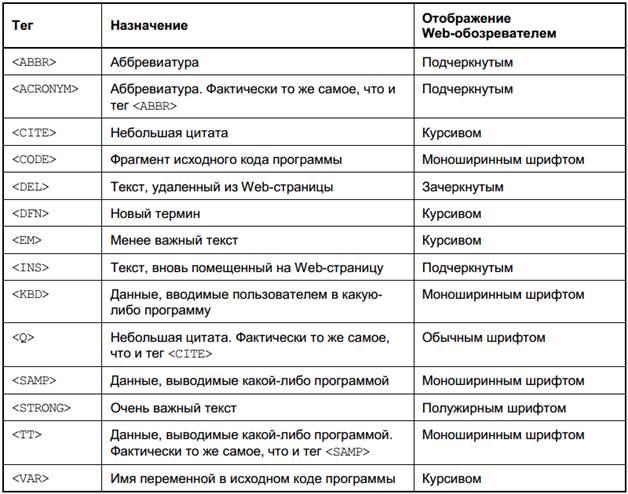 .:)
.:)
Лучшее понимание специфики HTML и защита от сюрпризов
Этот аргумент Таба я вынес отдельно, чтобы он не затерялся (и выделил ключевые, на мой взгляд, слова жирным):
Еще одна причина привыкнуть к этому [не ставить необязательные теги] — то, что HTML-парсер будет делать это [достраивать DOM] в любом случае, и вы сможете заодно выучить соответствующие правила, так что не споткнетесь на этом. Если вы используете закрывающие теги с бездумным фанатизмом, вы можете *полагать*, что знаете, где заканчивается элемент, но окажетесь неправы!
Частый вопрос на форумах, StackOverflow, да и в жизни верстальщика: «Почему мой список внутри абзаца не отображается как надо?» Во всех руководствах по HTML <p>...</p> — пример блочного контейнера. С детства мы помним, что абзац — это «законченная мысль», так что если она включает в себя список чего-либо, подводку к нему и некий итог — логично, чтобы всё это было в одном абзаце.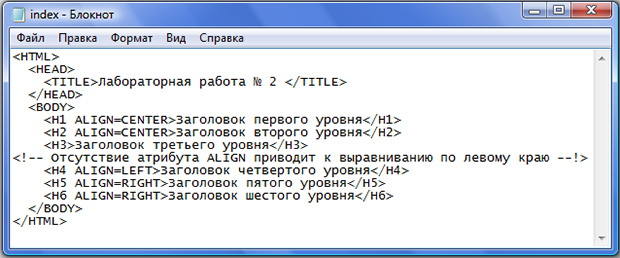 Вот открывающий
Вот открывающий <p>, вот список внутри, вот закрывающий </p>, всё закрыто в правильном порядке… Почему же в DOM-инспекторе список оказался снаружи абзаца?
Да, иногда привычка «мыслить контейнерами» и безоговорочно доверять явным тегам может оказать медвежью услугу не только новичку, маскируя неочевидное поведение парсера. А новичку здесь и валидатор мало поможет: «Найден закрывающий тег без открывающего…» — ну как же его нет, когда вот он? Ладно, <p> допускает лишь «фразовое» («строчное», по-старому) содержимое, а список к нему не относится — но ведь другие теги, даже насквозь «строчный» <span>, от точно такой же неправильной вложенности не рвутся!
А вот знание, что закрывающий </p> необязателен, и открывающий тег любого «блочного» (по-старому) элемента — его стандартный эквивалент, эту ситуацию бы предотвратило. Мы бы сразу обернули эту «мысль» не в <p>., а во что-то другое, без неявного закрытия — хоть  ..</p>
..</p><div>. Что, кстати, рекомендует и спецификация.
Аргумент против тегов вообще
Браузерам, по большому счету, вообще плевать на теги. Они отображают не разметку, а DOM, и оперируют лишь DOM-элементами и их свойствами. DOM может строиться по-разному, и в современном мире куда чаще она строится скриптами, а не парсится прямо из разметки. Разметка — лишь один из способов описания будущей DOM в текстовом формате, в принципе не лучший для машины, зато более понятный для человека.
А люди в наше время тоже редко пишут разметку руками. Чаще эту скучную механическую работу за нас делают инструменты — препроцессоры, шаблонизаторы и всё такое прочее. И это их задача — ставить те теги, которые надо, где надо и как надо, чтобы парсеры, со всеми их странностями и документированными причудами, всё правильно поняли. Их, а не наша.
Не в том ли причина многих проблем нынешней веб-отрасли, что истинную природу веб-платформы от разработчиков всю их жизнь вольно или невольно скрывают — сначала за тегами (и пустяками типа их регистра, словно мы до сих пор в 90-х), а затем за абстракциями фреймворков?. .
.
Заключение
Думаю, подытожить эту статью можно примерно так:
- Необязательные теги — не ошибка, не «магия», не «браузерная самодеятельность» и т.п. (как часто считают), а документированная особенность стандарта. По сути — еще один инструмент HTML, такой же, как и закрывающие теги. Можно спорить, входят ли они в «The good parts» языка HTML (скорее всего нет!:), но в некоторых задачах (напр. для экстремальной оптимизации) они могут быть полезны;
- Почти все валидные аргументы и за, и против необязательных тегов сводятся к двум фразам: «делайте, как вам удобнее», и «делайте, как у вас (в проекте, в команде, в настройках окружения и т.д.) заведено». Ну и еще «смотрите по задаче и тестируйте!».
Поэтому в подавляющем большинстве случаев все необязательные теги лучше всё-таки ставить. Не потому, что «Так Надо, Ибо Воистину ©», или будто это автоматически «сделает код надежнее», а лишь потому, что:
- так удобнее и понятнее большинству разработчиков;
- так настроено по умолчанию большинство инструментов.

Код должен решать свою задачу. Задача исходников — не столько инструкция для браузеров (им-то стиль кода не важен), сколько коммуникация между разработчиками. Понятнее для большинства — коммуникация лучше.
Но не забывайте, что бывают люди и с другими предпочтениями. И увидев у кого-то непривычный стиль валидного кода, не спешите тыкать пальцем «гы-гы, вот ламер, даже теги не закрыл». Лучше поинтересуйтесь, почему так сделано. Некрасиво — не обязательно плохо, а непривычно — не всегда некрасиво. Иногда красота проявляется лишь в целой картине.
А вообще в веб-платформе масса вещей, куда более важных, чем стиль написания тегов или спор между табами и пробелами. Та же доступность хотя бы!
И всё-таки, к одному из аргументов я хотел бы вернуться. В общем-то, ради него я и затеял эту статью:)
Веб-платформа большая и сложная. В ней много неизвестного и непонятного — даже для авторов спецификаций. Сложность и неизвестность пугает.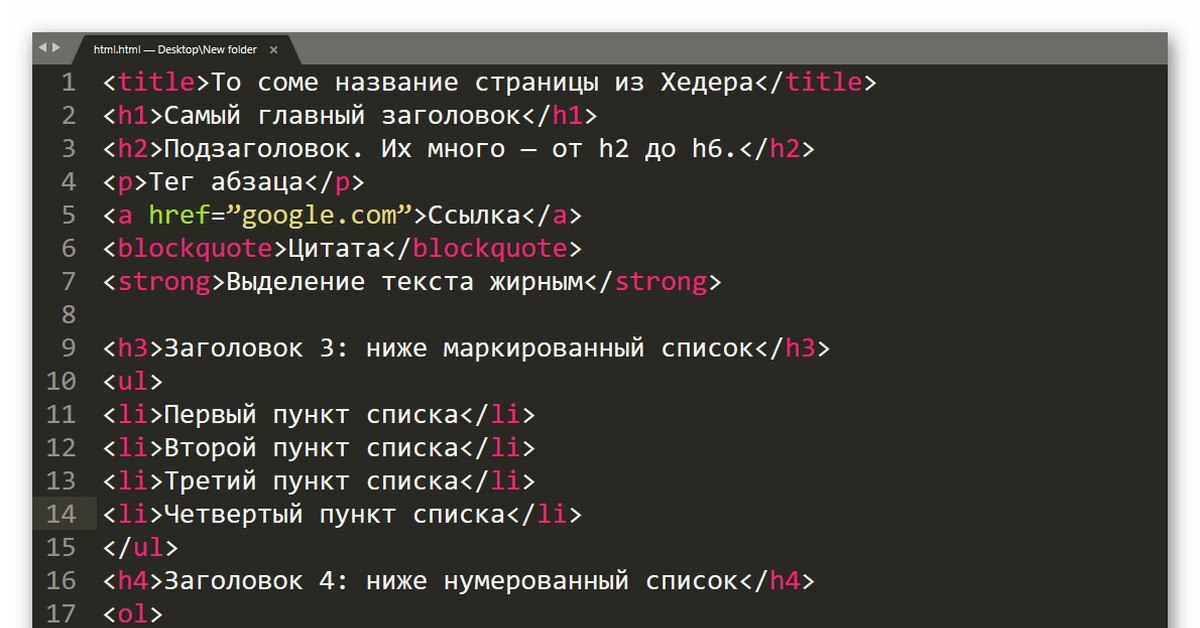 Это естественно. И людям естественно успокаивать себя, отгораживаться от своих страхов приметами и ритуалами. Сплюнул через левое плечо — «беда обойдет». Успел потрогать пуговицу перед черной кошкой — «неудача отступит». Написал тег со слешем — «код не сломается». И т.п.
Это естественно. И людям естественно успокаивать себя, отгораживаться от своих страхов приметами и ритуалами. Сплюнул через левое плечо — «беда обойдет». Успел потрогать пуговицу перед черной кошкой — «неудача отступит». Написал тег со слешем — «код не сломается». И т.п.
Не надо так. Приметы не работают. Единственная настоящая защита против неизвестности — знание. Не бойтесь узнавать новое. Даже в том, что другие считают «элементарным». В технике нет мелочей. А HTML — давно не смешные буквы в угловых скобках, а целая колоссальная экосистема. В ней надолго хватит места самым неожиданным открытиям.
А лучший способ изучить что-либо — эксперимент. И у веба огромное преимущество перед, скажем, ядерной физикой или генетикой, что здесь в экспериментах «для себя» иногда можно нарушать правила и смотреть, что из этого выйдет — ничего действительно страшного не случится. Зато станет понятнее, почему правила именно такие. И вообще — а правила ли это (а не реликт совсем другой эпохи с совсем другими ограничениями, скажем — это я не про закрытие тегов, а абстрактно:)
Так что не бойтесь экспериментировать! И пусть с каждым днем всё больше особенностей веб-платформы становится для вас не странной «магией», а понятным и предсказуемым инструментом. Который при ненадобности всегда можно отложить в дальний ящик, но иногда, если задача того потребует, использовать на радость себе и пользователям.
Который при ненадобности всегда можно отложить в дальний ящик, но иногда, если задача того потребует, использовать на радость себе и пользователям.
P.S. Это тоже может быть интересно:
Работа с основными HTML тегами и атрибутами для новичков
Сейчас мы с вами займемся изучением основных тегов. Начнем с того, какие теги являются обязательными на странице, формируя ее структуру.
Блок . Структура простейшей страницы
Страница сайта — это обычный текстовый файл с расширением .html.
Внутри этого файла и хранится текст HTML страницы вместе с тегами.
Этот файл обязательно должен иметь следующие теги:
тег <html>, который должен содержать в себе текст всего сайта (все,
что написано вне этого тега, браузером будет проигнорировано),
а внутри него должны быть еще два тега:
тег <head> для служебного содержимого страницы
и тег <body> — для основного текста, который и виден на экране браузера.
В служебное содержимое, которое располагается внутри тега <head>, входит много различных вещей, но пока нам нужны только две из них. Это тег <title>, задающий название страницы, которое будет видно во вкладке браузера, и тег <meta>, который задает кодировку страницы (она ставится в атрибуте charset и обычно имеет значение utf-8, подробнее об этом в видео, которое будет ниже на пару абзацев).
Кроме того, перед тегом <html> обычно пишется конструкция doctype, которая указывает версию языка HTML, на которой сделан сайт. Актуальная сейчас версия языка имеет номер пять и доктайп для нее должен выглядеть так — <!DOCTYPE html>.
Итак, давайте посмотрим на основную структуру страницы (чтобы запустить это пример в браузере — скопируйте его в текстовый файл с расширением .html и откройте в браузере, если у вас проблемы с этим — посмотрите видео под примером):
<!DOCTYPE html>
<html>
<head>
<meta charset="utf-8">
<title>Это заголовок тайтл</title>
</head>
<body>
Это основное содержимое страницы. </body>
</html>
</body>
</html>Как выглядит этот пример в браузере смотрите по данной ссылке.
Думаю, после того, как вы прочитали про основную структуру страницы, у вас по-прежнему остается некоторое недопонимание, как все это выглядит на практике. Поэтому я снял специальное видео, в котором покажу вам, как сделать вашу первую HTML страницу и запустить ее в браузере (в нем я также расскажу про title страницы, про кодировки, про оформление кода). Посмотрите его и только потом переходите к дальнейшему чтению:
Тут скоро будет видео как начать: как сохранить с расширением .html, структура страницы, кодировки.
Ну, а теперь, научившись создавать простейшие страницы, мы перейдем к изучению полезных тегов, которые следует использовать внутри тега <body>. Это будут теги для абзацев, заголовков, списков, ссылок и других полезных вещей. Итак, приступим.
Блок . Абзацы
Одним из основных элементов страницы являются абзацы.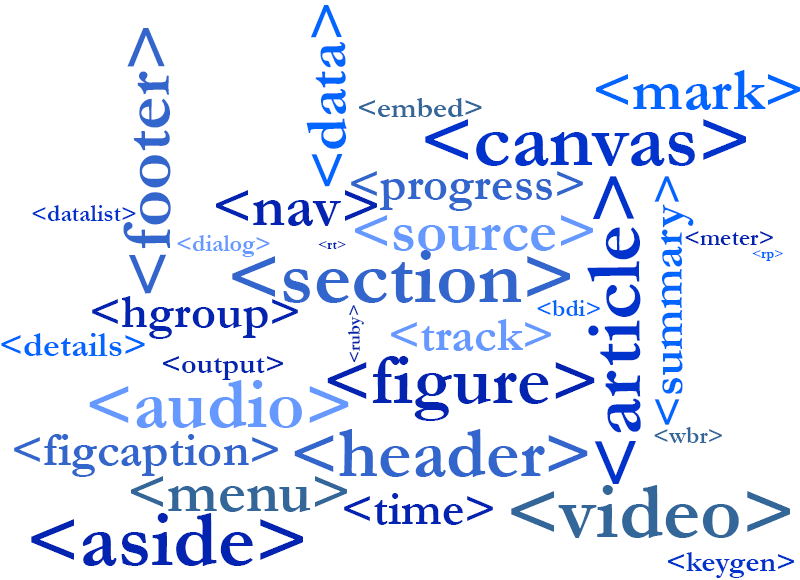 Их можно сравнить
с абзацами в книге — каждый абзац начинается с новой строки и имеет так называемую
красную строку (это когда первая строка текста абзаца немного отступает вправо).
По умолчанию красной строки нет, но ее легко сделать (об этом чуть позже).
Их можно сравнить
с абзацами в книге — каждый абзац начинается с новой строки и имеет так называемую
красную строку (это когда первая строка текста абзаца немного отступает вправо).
По умолчанию красной строки нет, но ее легко сделать (об этом чуть позже).
Абзац создается с помощью тега <p> таким образом:
<!DOCTYPE html>
<html>
<head>
<meta charset="utf-8">
<title>Это заголовок тайтл</title>
</head>
<body>
<p>
Это абзац.
</p>
<p>
Это еще один абзац.
</p>
<p>
И еще один абзац.
</p>
</body>
</html>Так код будет выглядеть в браузере:
Это абзац.
Это еще один абзац.
И еще один абзац.
Блок . Заголовки h2, h3, h4, h5, h5, h6
Кроме абзацев важное значение на странице имеют заголовки.
Их также можно сравнить с заголовками из книги — каждая глава имеет свой заголовок
(название этой главы) и разбита на параграфы, которые тоже имеют свои заголовки.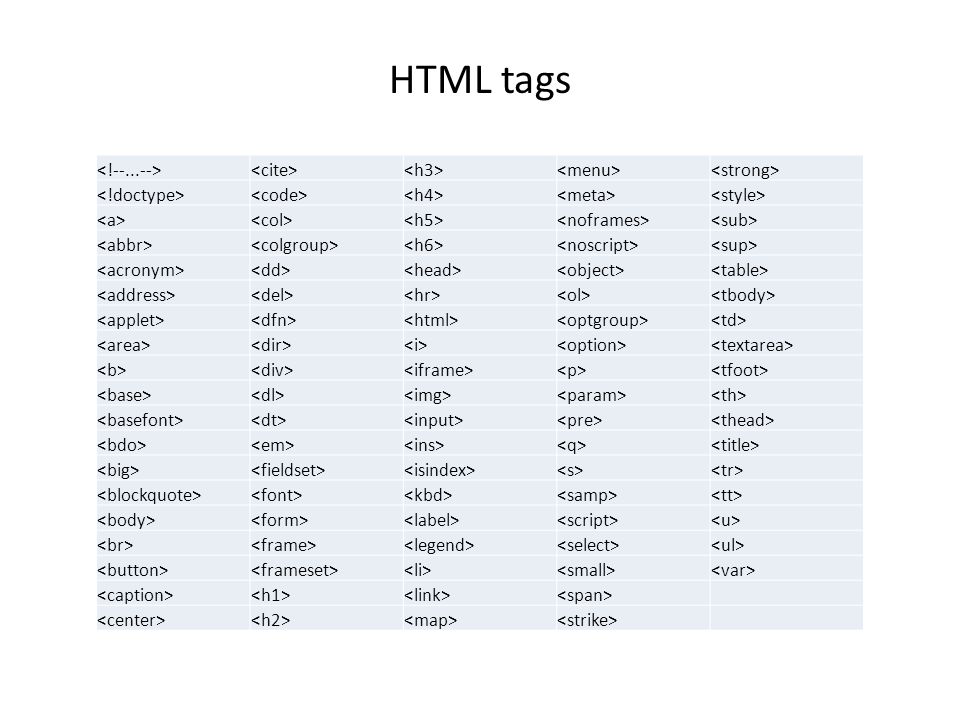 Ну, а основной текст страницы располагается в абзацах.
Ну, а основной текст страницы располагается в абзацах.
Заголовки создаются с помощью тегов <h2>, <h3>, <h4>, <h5>, <h5>, <h6>. Они имеют разную степень важности. В заголовке h2 следует располагать название всей HTML страницы, в h3 — название блоков страницы, в h4 — название подблоков и так далее.
Все заголовки по умолчанию жирные и имеют разный размер (это можно поменять через CSS, но об этом позже). Смотрите пример:
<!DOCTYPE html>
<html>
<head>
<meta charset="utf-8">
<title>Это заголовок тайтл</title>
</head>
<body>
<h2>Заголовок h2</h2>
<h3>Заголовок h3</h3>
<h4>Заголовок h4</h4>
<h5>Заголовок h5</h5>
<h5>Заголовок h5</h5>
<h6>Заголовок h6</h6>
<p>Это первый абзац.</p>
<p>Это второй абзац.</p>
<p>Это третий абзац. </p>
</body>
</html>
</p>
</body>
</html>Так код будет выглядеть в браузере:
Заголовок h3
Заголовок h4
Заголовок h5
Заголовок h5
Заголовок h6
Это первый абзац.
Это второй абзац.
Это третий абзац.
Блок . Жирный
Вы уже знаете, что заголовки по умолчанию жирные. Однако, можно сделать жирным и обычный текст — достаточно взять его в тег <b>. Смотрите пример:
<!DOCTYPE html>
<html>
<head>
<meta charset="utf-8">
<title>Это заголовок тайтл</title>
</head>
<body>
<p>
Это обычный текст, а это <b>жирный</b> текст.
</p>
</body>
</html>Так код будет выглядеть в браузере:
Это обычный текст, а это жирный текст.
Обратите внимание на то, что тег <b> следует
использовать внутри какого-либо другого тега, например абзаца.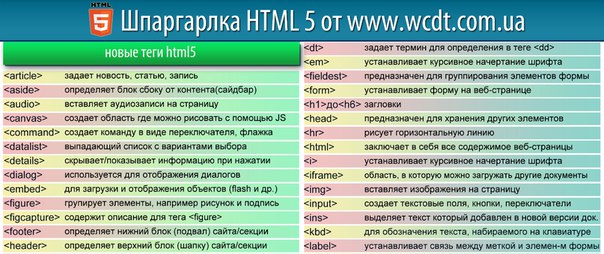 В этом
случае абзацы создают общую структуру страницы (абзацы и заголовки), а тег b делает жирным отдельные кусочки текста.
В этом
случае абзацы создают общую структуру страницы (абзацы и заголовки), а тег b делает жирным отдельные кусочки текста.
Блок . Курсив
Кроме жирного можно сделать также и курсив с помощью тега <i>:
<!DOCTYPE html>
<html>
<head>
<meta charset="utf-8">
<title>Это заголовок тайтл</title>
</head>
<body>
<p>
Это обычный текст, а это <i>курсивный</i> текст.
</p>
</body>
</html>Так код будет выглядеть в браузере:
Это обычный текст, а это курсивный текст.
Блок . Списки
Наряду с абзацами и заголовками существует еще один важный элемент страницы —
это списки. Такие элементы наверняка знакомы всем пользователям интернета.
Они представляют собой перечисление чего-либо (список) по пунктам. Возле каждого
пункта списка обычно стоит закрашенный кружок (он называется маркер списка).
Списки создаются с помощью тега <ul>, внутри которого обязательно должны идти теги <li>. Тег ul задает сам список, а в теги li следует ложить пункты списка (то есть одному li соответствует один маркер списка). Имейте ввиду, что отдельно теги li использовать нельзя. Смотрите пример:
<!DOCTYPE html>
<html>
<head>
<meta charset="utf-8">
<title>Это заголовок тайтл</title>
</head>
<body>
<ul>
<li>Первый пункт списка.</li>
<li>Второй пункт списка.</li>
<li>Третий пункт списка.</li>
</ul>
</body>
</html>Так код будет выглядеть в браузере:
- Первый пункт списка.
- Второй пункт списка.
- Третий пункт списка.
Списки, созданные через тег ul, называются неупорядоченными списками.
Такое название им дано потому, что существуют еще и упорядоченные списки,
у которых вместо маркеров-точек будут маркеры-цифры. Такие списки вместо тега ul
имеют тег <ol>, а пункты таких списков также создаются через теги li.
Такие списки вместо тега ul
имеют тег <ol>, а пункты таких списков также создаются через теги li.
Давайте сделаем упорядоченный список, используя тег ol:
<!DOCTYPE html>
<html>
<head>
<meta charset="utf-8">
<title>Это заголовок тайтл</title>
</head>
<body>
<ol>
<li>Первый пункт списка.</li>
<li>Второй пункт списка.</li>
<li>Третий пункт списка.</li>
</ol>
</body>
</html>Так код будет выглядеть в браузере:
- Первый пункт списка.
- Второй пункт списка.
- Третий пункт списка.
Удобство упорядоченных списков в том, что я могу вставить новый пункт списка в любое место — и нумерация сама перестроится (то есть мне не приходится за ней следить в случае каких-либо изменений, как было бы в том случае, если бы я расставлял ее вручную).
Блок .
 Ссылки
СсылкиСсылки являются теми элементами, которые делают из интернета интернет. Нажимая на ссылки, мы можем переходить с одной страницы сайта на другу. Если бы их не было — интернет был бы просто набором страниц, никак не связанных друг с другом.
Ссылка создается с помощью тега <a>, при этом у нее должен быть обязательный атрибут href, в котором хранится адрес той страницы, на которую ведет ссылка. Смотрите пример:
<!DOCTYPE html>
<html>
<head>
<meta charset="utf-8">
<title>Это заголовок тайтл</title>
</head>
<body>
<a href="http://phphtml.net">Ссылка на сайт phphtml.net.</a>
</body>
</html>Так код будет выглядеть в браузере:
Ссылки бывают абсолютные и относительные, кроме того, они могут вести
как на ваш сайт, так и на чужой. Эти сложные
моменты лучше показывать, а не описывать текстом, поэтому
я снял для вас следующее видео. Посмотрите его и только
потом переходите к дальнейшему чтению:
Посмотрите его и только
потом переходите к дальнейшему чтению:
Тут скоро будет видео про ссылки абсолютные и относительные
Блок . Картинки
Давайте теперь разберемся с тем, как разместить изображение на странице вашего сайта. Для этого предназначен тег <img>, имеющий обязательный атрибут src, в котором хранится путь к файлу картинки.
Как это работает, посмотрим на следующем примере:
<!DOCTYPE html>
<html>
<head>
<meta charset="utf-8">
<title>Это заголовок тайтл</title>
</head>
<body>
<img src="smile.png">
</body>
</html>Так код будет выглядеть в браузере:
Обратите внимание на то, что тег <img> не требует закрывающего тега.
Блок . Ссылки в виде картинок
Ссылкой может быть не только текст,
но и картинка — для этого достаточно тег <img> вложить
в тег <a>, как это сделано в следующем примере.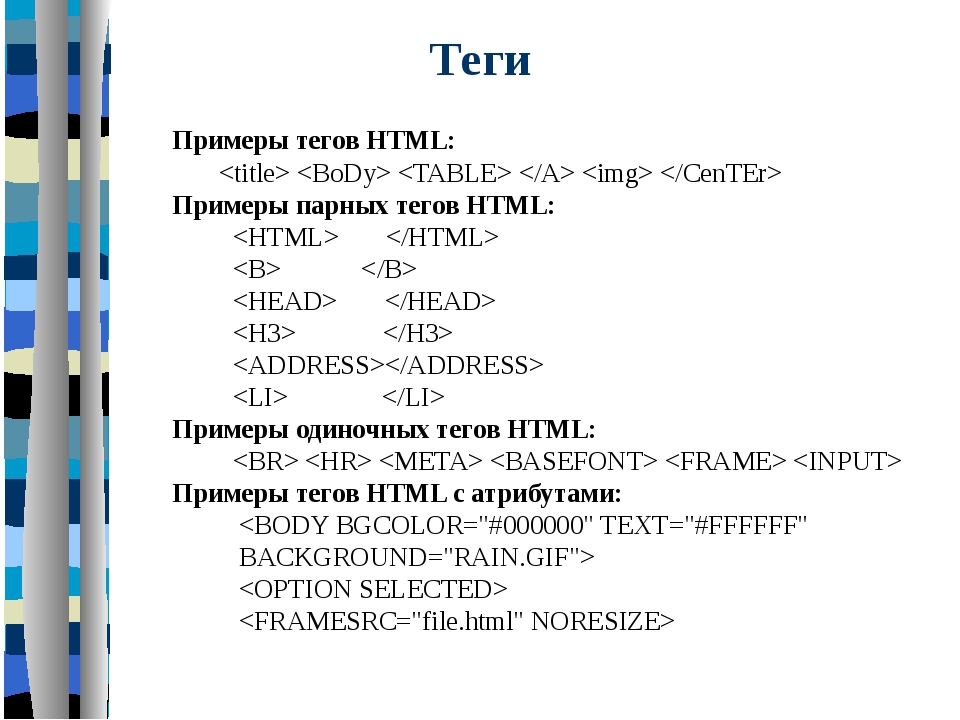 Нажмите на картинку — и вы перейдете по ссылке на сайт phphtml.net (чтобы
потом вернуться назад на книжку — нажмите кнопку «назад» в браузере):
Нажмите на картинку — и вы перейдете по ссылке на сайт phphtml.net (чтобы
потом вернуться назад на книжку — нажмите кнопку «назад» в браузере):
<!DOCTYPE html>
<html>
<head>
<meta charset="utf-8">
<title>Это заголовок тайтл</title>
</head>
<body>
<a href="http://phphtml.net"><img src="smile.png"></a>
</body>
</html>Так код будет выглядеть в браузере:
Блок . Разрыв строки
Вспомните, что будет, если сделать, к примеру, два абзаца рядом — в этом случае текст, который лежит в каждом из них, будет начинаться с новой строки.
Давайте убедимся в этом на следующем примере:
<!DOCTYPE html>
<html>
<head>
<meta charset="utf-8">
<title>Это заголовок тайтл</title>
</head>
<body>
<p>Это первый абзац.</p>
<p>Это второй абзац.</p>
</body>
</html>Так код будет выглядеть в браузере:
Это первый абзац.
Это второй абзац.
Бывают, однако, ситуации, когда мы хотели бы, чтобы у нас был один абзац, но некоторый текст в нем начинался с новой строки. Зачем такое может понадобится? К примеру, я хочу набрать стихотворение, но не хочу разбивать каждую его строку в отдельный абзац, так как это было бы не очень логично.
Чтобы сделать такое, в том месте, где должен быть разрыв строки, следует написать тег <br>. Учтите, что этот тег особенный и не имеет закрывающего.
Давайте посмотрим на его работу на следующем примере:
<!DOCTYPE html>
<html>
<head>
<meta charset="utf-8">
<title>Это заголовок тайтл</title>
</head>
<body>
<p>Это первая строка текста, <br> а это вторая.</p>
</body>
</html>Так код будет выглядеть в браузере:
Это первая строка текста,
а это вторая.
Блок . Комментарии HTML
Практически во всех языках программирования есть такое
понятие как «комментарии». Комментарии — это такой текст,
который будет проигнорирован браузером — на экране он будет не виден,
но останется в исходном коде страницы.
Комментарии — это такой текст,
который будет проигнорирован браузером — на экране он будет не виден,
но останется в исходном коде страницы.
Для чего нужны комментарии? Во-первых, для того, чтобы оставлять в исходном коде пометки себе или тому человеку, который будет править ваш код после вас. Во-вторых, с помощью комментариев можно убирать некоторые вещи, которые вы бы сейчас хотели удалить, но потом, может быть, захотите вернуть. Их можно просто временно закомментировать, а потом откомментировать при необходимости.
Комментарии в HTML оформляются следующим образом: сначала уголок, знак ! и два дефиса — <!—, потом текст комментария, а потом два дефиса и уголок — —>. Смотрите пример:
<!DOCTYPE html>
<html>
<head>
<meta charset="utf-8">
<title>Это заголовок тайтл</title>
</head>
<body>
<!--
Это комментарий HTML -
на странице сайта он не отображается. -->
Это основное содержимое страницы.
</body>
</html>
-->
Это основное содержимое страницы.
</body>
</html>Что вам делать дальше:
Приступайте к решению задач по следующей ссылке: задачи к уроку.
Когда все решите — переходите к изучению новой темы.
Парные теги HTML — Как создать сайт
Парные теги языка HTML
HTML-тегиПарные теги HTML
Парные теги имеют открывающий и закрывающий тег, перед именем закрывающего тега ставят знак слэш (косая черта) /
Схема парных тегов, выглядит следующим образом:
<имяТега> </имяТега>
Список парных HTML-тегов по алфавиту
<a> </a> — ссылка,<abbr> </abbr> — аббревиатура,<address> </address> — адрес, информация об авторе, проекте,<acronym> </acronym> — акроним, устаревший тег,<applet> </applet> — внедряет Java-программы, устаревший тег,<article> </article> — основной контент страницы, тег HTML5,<aside> </aside> — боковая панель (сайдбар) сайта, тег HTML5,<audio> </audio> — воспроизводит аудиофайлы, создаёт панель управления ими, тег HTML5,<b> </b> — жирный шрифт,<bdi> </bdi> — запрещает изменять направление текста, тег HTML5,<bdo> </bdo> — управляет направлением текста,<big> </big> — увеличивает размер шрифта на единицу, устаревший тег,<blink> </blink> — мигающий текст, нестандартный тег,<blockquote> </blockquote> — цитата,<body> </body> — тело HTML-документа,<button> </button> — элемент формы, расширенная кнопка,<canvas> </canvas> — замена флэш-технологии, тег HTML5,<caption> </caption> — заголовок таблицы,<center> </center> — выравнивание элементов по центру,<cite> </cite> — название произведения, романа, стиха, песни, картины и т.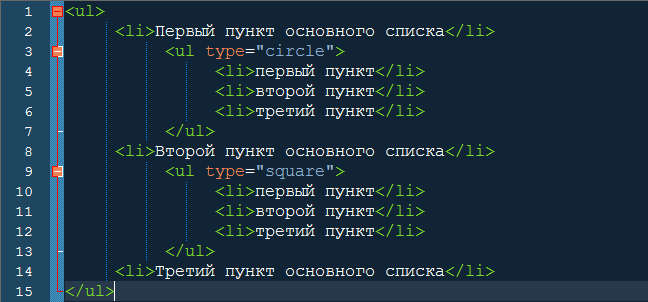 д.,
д.,<code> </code> — код программы,<colgroup> </colgroup> — форматирует одну/несколько колонок таблицы, может объединять теги col<comment> </comment> — комментарий, нестандартный тег,<datalist> </datalist> — выпадающий список, тег HTML5,<dd> </dd> — определение термина,<del> </del> — старый (удалённый) текст,<details> </details> — спойлер, тег HTML5,<dfn> </dfn> — впервые встречающийся термин в тексте,<dialog> </dialog> — диалоги, тег HTML5,<dir> </dir> — список папок, устаревший тег,<div> </div> — блочный элемент,<dl> </dl> — список терминов и определений,<dt> </dt> — термин,<em> </em> — курсивный шрифт,<fieldset> </fieldset> — элемент формы, группирует элементы формы,<figcaption> </figcaption> — заголовок тега figure, тег HTML5,<figure> </figure> — группирует различные элементы, тег HTML5,<font> </font> — форматирует текст, устаревший тег,<footer> </footer> — подвал сайта, тег HTML5,<form> </form> — форма,<frame> </frame> — фрейм,<frameset> </frameset> — структура фреймов,<h*> </h*> — заголовки от h2 до h6,<head> </head> — голова HTML-документа,<header> </header> — шапка сайта, тег HTML5,<hgroup> </hgroup> — группирует заголовки, тег HTML5,<html> </html> — HTML-документ,<i> </i> — курсивный шрифт,<iframe> </iframe> — плавающий фрейм,<ins> </ins> — новый (добавленный) текст,<kbd> </kbd> — горячие клавиши,<label> </label> — создаёт связь с элементом формы, элемент формы,<legend> </legend> — заголовок тега fieldset, элемент формы,<li> </li> — элемент списка, находится между тегами ul и ol,<listing> </listing> — код программы, устаревший тег,<map> </map> — карта изображений,<mark> </mark> — выделенный текст, тег HTML5,<marquee> </marquee> — бегущая строка, нестандартный тег,<menu> </menu> — обрамляет теги command, тег HTML5,<meter> </meter> — шкала измерения, тег HTML5,<multicol> </multicol> — многоколоночный текст, нестандартный тег,<nav> </nav> — важные ссылки страницы, тег HTML5,<nobr> </nobr> — отмена перевода строки, нестандартный тег,<noembed> </noembed> — вывод текста при отсутствии браузером поддержки плагинов, нестандартный тег,<noframes> </noframes> — вывод текста при отсутствии браузером поддержки фреймов,<noscript> </noscript> — вывод текста при отсутствии браузером поддержки скриптов,<object> </object> — внедряет плагины, устаревший тег,<ol> </ol> — нумерованный список,<optgroup> </optgroup> — группирует теги option,<option> </option> — элемент списка выбора, находится между тегами select, optgroup, datalist<output> </output> — вывод работы скрипта, тег HTML5,<p> </p> — абзац,<plaintext> </plaintext> — предварительно отформатированный текст, нестандартный тег,<pre> </pre> — предварительно отформатированный текст,<progress> </progress> — шкала прогресса, тег HTML5,<q> </q> — цитата,<rp> </rp> — часть аннотации, заменяет тег ruby, если браузер его не поддерживает,
тег HTML5,<rt> </rt> — аннотация, тег HTML5,<ruby> </ruby> — обрамляет аннотацию, тег HTML5,<s> </s> — зачёркнутый текст, <samp> </samp> — код вывода программы,<script> </script> — скрипт,<section> </section> — семантически единые разделы страницы, тег HTML5,<select> </select> — группирует теги option,<small> </small> — уменьшает размер шрифта на единицу, <spacer> </spacer> — пустое пространство, нестандартный тег,<span> </span> — строчный элемент,<strike> </strike> — зачёркнутый текст, устаревший тег,<strong> </strong> — жирный шрифт,<style> </style> — внедряет CSS-код в страницу,<sub> </sub> — нижний индекс,<summary> </summary> — заголовок тега details, тег HTML5,<sup> </sup> — верхний индекс,<table> </table> — таблица,<tbody> </tbody> — тело таблицы,<td> </td> — ячейка таблицы,<textarea> </textarea> — элемент формы, многострочное поле ввода,<tfoot> </tfoot> — подвал таблицы,<th> </th> — ячейка таблицы, заголовочная<thead> </thead> — голова таблицы,<time> </time> — дата и/или время, тег HTML5,<title> </title> — название страницы,<tr> </tr> — строка таблицы,<tt> </tt> — моноширинный шрифт, устаревший тег,<u> </u> — подчёркнутый текст, устаревший тег,<ul> </ul> — маркированный список,<var> </var> — переменные языков программирования,<video> </video> — воспроизводит видеофайлы, создаёт панель управления ими,
тег HTML5,<xmp> </xmp> — предварительно отформатированный текст, устаревший тег.
Читать далее: Одиночные теги
Дата публикации поста: 5 февраля 2016
Дата обновления поста: 15 октября 2014
Навигация по записям
Фразовые теги в HTML. Размечем тексты с помощью фразовых… | by Tatiana Fokina
Как уже сказала выше, форматирование делится на визуальное и логическое. За визуальное форматирование отвечают теги визуального форматирования, за логическое — теги логического форматирования. Последние называют ещё семантическими.
К тегам визуального форматирования относятся:
<span>;<mark>;<br>и<wbr>;<i>;<b>;<sup>и<sub>;<ruby>;<u>;<s>.
А это список тегов логического форматирования:
<a>;<em>;<strong>;<cite>;<code>;<abbr>;<dfn>;<ins>;<del>;<q>;<kbd>;<samp>;<var>;<time>;<small>;<bdi>и<bdo>.
Сейчас расскажу подробнее о каждом фразовом элементе.
<span></span>
span — это контейнер для текста.
span используют, если нужно выделить другим цветом отдельные слова, словосочетания и предложения, изменить размер шрифта, добавить другой фон, обвести рамкой участок текста.
Со span можно использовать атрибуты class="", title="", lang="" и xml:lang="". Последний — это аналог lang в XHTML-документах.
-- HTML --
Проснувшись однажды утром после беспокойного сна, Грегор Замза обнаружил, что он у себя в постели превратился в <span>страшное насекомое</span>.-- CSS --
.scary {
color: tomato;
}
Так отобразится этот текст в браузере:
span не семантический тег и влияет только на внешний вид элементов, если ему заданы стили. Для скринридеров и поисковых роботов он не имеет значения, но есть одно исключение.
Это исключение — трюк с атрибутом lang="". Если в тексте есть иностранные слова, то можно оборачивать их в span с указанием другого языка. Тогда скринридер прочтёт их с правильным произношением.
В примере сайт на русском языке, но в тексте встречаются слова на английском. Укажем для неё другой язык:
<html lang="ru">
...
<body>
...
...
<p>Я больше не мёрджу бездумно. Как говорится, <span lang="en"> enough is enough</span>.
</p>
По умолчанию фраза внутри span не будет отличаться от остального текста.
<br> и <wbr>
br (break) переносит строку с текстом точно в том месте, где его поставили. При этом отдельный абзац не создаётся.
br пригодится для форматирования стихов, текстов песен или адресов. Во всех остальных случаях для разбиения на абзацы нужно использовать тег p.
Это одиночный тег и его не нужно закрывать.
Я сидел на пустом берегу.<br>Голубая вода Онтарио отражала череду моих мыслей —<br>Мир и войну, и мёртвых, навеки ушедших во тьму, чтобы воцарился мир.
В браузере этот текст выглядит так:
wbr (word break opportunity) ставит потенциальный разрыв строки.
Если у вас слишком длинные слова или URL-адреса, то смело используйте wbr. Он подходит для случаев, когда вы не уверены в месте переноса строки.
wbr тоже одиночный тег.
Сэло не удивился, узнав, что солнечные пятна действуют на его друзей, попавших в хроно<wbr>-синкластический инфундибулум.
Закрепим: тег br переносит строку сразу. С wbr браузер сначала анализирует ширину контейнера, а уже потом ставит перенос.
Если нужно добавить дефис в местах разрыва строк, то используйте символ мягкого переноса ­ (-):
Эйя­фьядла­йёкюдль
Перенос сработает, когда ширина контейнера уменьшится.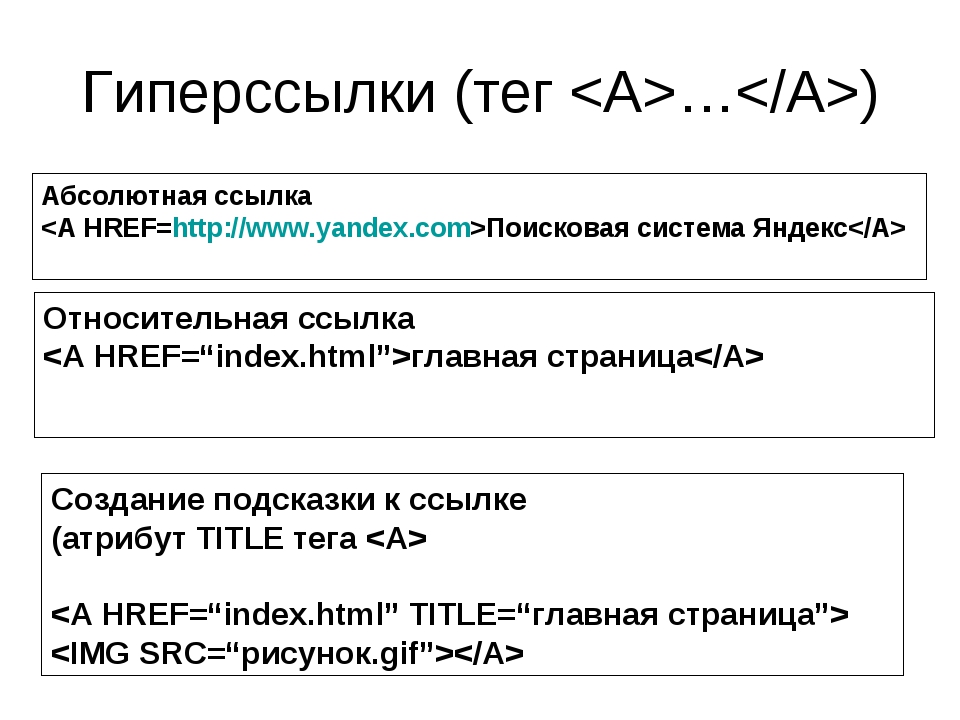
<a></a>
a — ссылка.
С а всё просто. Используйте этот тег для ссылок на другие сайты или внутри одной страницы.
Простой пример использования:
<a href="https://ru.wikipedia.org/wiki/%D0%9A%D0%B0%D0%BF%D0%B8%D0%B1%D0%B0%D1%80%D0%B0" target="_blank" rel="noopener noreferrer">Статья про капибар</a>
По умолчанию ссылки подчёркнуты. Оттенок синего и стиль подчёркивания зависят от браузера.
Автоматический стиль ссылки в ChromeСтиль ссылки в FirefoxСсылка в Internet Explorer 11Ссылка в Microsoft EdgeВажно, чтобы ссылки точно описывали куда они ведут. Куда вы попадёте, кликнув по «Подробнее» или «Далее»? Нужно прочитать весь текст, чтобы это понять. У пользователей скринридеров тоже возникнут проблемы.
Для тех, кому важно сохранить лаконичность ссылок, Аарон Густафсон предлагает такой выход:
<a href="/speaking-engagements/">
<b>A List of My</b>
Speaking
<b>Engagements</b>
</a>
В примере текст ссылки скрывается на уровне CSS. То есть он будет доступен для пользователей со скринридерами, но не отобразится в браузере из-за свойств
То есть он будет доступен для пользователей со скринридерами, но не отобразится в браузере из-за свойств display: none; или visibility: hidden;.
При клике по ссылке новая страница открывается в том же самом окне. Этим поведение можно управлять с помощью атрибута target="".
В примере ссылке задано значение _blank. Это значит, что она откроется в новом окне. В этом случае обязательно указывайте rel="noopener noreferrer". Это поможет пользователям избежать фишинговых атак.
Якорные ссылки — это ссылки внутри одного документа.
Расставить такие ссылки просто. Для слова, к которому ведёт якорь, задайте id="". Для якоря укажите путь через атрибут href="#нужный-id". Ссылку для скринридеров можно описать в атрибуте aria-label="". Закрепим на примере:
В следующем <a href="#fat-cat" aria-label="Стрижка котов">параграфе</a> я подробнее расскажу о том, как правильно стричь кошек в теле.<a>Грумминг толстых котов</a>
Тег a — важная часть логической разметки.
<em></em> и <i></i>
em (emphasis) — эмфатическое ударение.
Эмфатическое ударение — выделение слова интонацией для усиления эмоциональной выразительности.
Используйте em, если нужно сделать на части текста эмоциональный акцент и подчеркнуть его эмоциональную важность. Когда мы говорим, то делаем это при помощи интонации и громкости. В вебе для этого есть тег em.
Эмфатическое ударение может понадобиться при уточнении или исправлении неверного слова, например, когда речь идёт о распространённом заблуждении. Ещё его используют, когда приводится контраргумент, чтобы выделить его значимую часть. Также эмфатическое ударение используется в сарказме. Ещё один случай использования — намёки.
Слово, на котором стоит эмфатическое ударение, может изменить значение всего предложения.
Обычно в тег em оборачивают одно или два слова. Если информация срочная или автор настаивает на своей точке зрения, то
Если информация срочная или автор настаивает на своей точке зрения, то em можно выделить всё предложение.
-- Пример 1 --
Нет, это <em>он</em> выложил релиз в прод (не я).-- Пример 2 --
Да, мне <em>определённо</em> не хватает для полного счастья системной красной волчанки.-- Пример 3 --
На корабле что-то есть. <em>Нам нужно срочно эвакуироваться!</em>
Текст внутри em выделяется курсивом.
Это тег логического форматирования. Поэтому скринридеры и голосовые помощники произнесут слово «он» с особой интонацией.
i (italic) делает текст наклонным.
Этот тег нужен для визуального форматирования. В i оборачивают названия, термины и иностранные слова. Он подходит также для обозначения прямой речи, мыслей, идиом и метафор.
-- Пример 1 --
<i>Низкоуровневый язык программирования</i> — язык программирования, близкий к программированию непосредственно в машинных кодах используемого реального или виртуального процессора.-- Пример 2 --
Пришлось читать документацию, <i lang="fr">c'est la vie</i>.
Такой текст выделяется курсивом:
Если пишите слова на иностранном языке, то для i можно задать атрибут lang="" или xml:lang="" в XHTML-документах. Это поможет скринридерам и поисковым роботам.
Я работаю простым <i lang="en">cleaning manager</i>.
👉 Запомните, em — семантический тег, а i нет.
Об особенностях использования и различиях em и i подробно написал Факундо Коррадини в статье «You’re using <em> wrong».
<strong></strong> и <b></b>
strong — логическое ударение.
Логическое ударение — выделение слова интонацией для усиления его смысла или повышения значимости.
С помощью strong подчёркивают важность слов и предложений.
Придумайте пароль. Не 1234 или qwerty.<strong>Никому не сообщайте его!</strong>
Пользователь увидит такой текст полужирным, а скринридеры выделят интонацией.
b (bold) делает текст полужирным.
Тег b используют для визуального форматирования. Он не усиливает смысловой вес слов, в отличие от strong.
Используйте b, если нужно выделить названия книг, фильмов, имён, ключевые слова и тому подобное. В статьях с его помощью выделяют лид — первый абзац статьи.
Играю в <b>The Elder Scrolls</b> со времён пылевых бурь и скальных наездников.
В браузере строчка отобразится так:
👉 strong нужен для логического форматирования, а b — для визуального.
<mark></mark>
mark — контекстное выделение текста.
Представьте, что готовитесь к экзамену. Вы распечатали ответы на вопросы и вооружились текстовыделителем, чтобы отметить самое главное.
mark похож на текстовыделитель, только в вебе.
Этот тег нужен для визуального выделения слов, которые имеют значимость для конкретного автора и в определённом контексте.
Используйте mark, когда нужно выделить какое-то важное для контекста слово, новый элемент в списке, показать текущую дату в календаре и совпадения с поисковыми запросами.
-- Пример 1 --
Изюму из Малаги. Всё думала про Испанию. Перед тем как Руди родился. Такая <mark>фосфоресценция</mark>, голубовато-зеленоватая. Для мозга очень полезно.-- Пример 2 --
Чаще обращайтесь к argumentum ad populum: «<mark>Все мои знакомые говорят</mark>, что пользуются YotaPhone и ездят на ё-мобилях».
Хотя с точки зрения семантики mark более значим, чем span, это всё равно тег визуального форматирования.
mark автоматически заданы стили background-color: yellow; и color: black;.
<s></s>
s зачёркивает текст.
Используйте s, когда нужно зачеркнуть неправильный или устаревший текст. Это может быть старая цена или неактуальное предложение. Олдскульные любители форумов и Хабра используют перечёркивание в шутках, построенных на оговорке.
2+2=<s>5</s> 4
К s применяется свойство text-decoration: line-through;.
Этот тег нужен исключительно для визуального форматирования и не учитывается поисковыми роботами и скринридерами. Чтобы последние объявляли зачёркивание, спецификация рекомендует задавать псевдоклассам ::before и ::after нужное значение свойства content.
Вместо s можно использовать CSS. Задайте элементу text-decoration: line-through;.
-- HTML --
Невероятное предложение! Коробок спичек всего за <span>1000 $</span> 999 $.-- CSS --
.crossout {
text-decoration: line-through;
}
В браузере строка отображается так:
Раньше тексты можно было зачеркнуть с помощью тега strike. Сейчас он исключён из спецификации.
Сейчас он исключён из спецификации.
👉 s не подходит, если нужно нужно определить, когда и почему был удалён текст. В этом случае используйте del.
<u></u>
u (underline) подчёркивает текст.
Случаев использования u не так много. Чаще всего его используют для выделения слов с орфографическими ошибками и для подчёркивания имён собственных в китайском языке. Это могут быть географические названия, организации, имена.
Во втором случае в тег взято название страны 德國 — Германии.
-- Случай 1 --
Мышь (кр<u>о</u>дётся).-- Случай 2 --
我來自<u>德國</u>。
К содержимому u применяется свойство text-decoration: underline;.
Этот тег отвечает за визуальное форматирование.
👉 Не используйте u, если подчёркнутый текст можно перепутать со ссылкой.
<ins></ins> и <del></del>
ins (insert) определяет добавленный в документ текст.
Используйте ins когда нужно показать, какой текст был добавлен во время последнего обновления страницы.
С этим тегом можно использовать атрибуты cite="" и datetime="". Вcite пишут адрес документа, который объясняет, почему текст добавлен или отредактирован.
В datetime пишут дату и время редактирования или удаления текста. Формат: год-месяц-деньTчас:минуты:секунды:часовой пояс.
<ins cite="https://ru.wikipedia.org/wiki/Falcon_Heavy" datetime="2018-03-06T01:32:03Z">Апдейт. Falcon Heavy успешно запустили.</ins>
Браузер подчеркнёт этот текст.
del (delete) определяет удалённый или потерявший актуальность текст.
Тег del понадобится, если нужно показать различия между несколькими версиями страницы.
Для del доступны те же атрибуты, что и для ins: cite="" и datetime="".
<del>Маск не запустит Falcon Heavy.</del>
В браузере текст отобразится как зачёркнутый.
Когда в документе заменяют часть содержимого, то ins используют вместе с del.
<del>Маск вряд ли запустит Falcon Heavy.</del>
<ins cite="https://ru.wikipedia.org/wiki/Falcon_Heavy" datetime="2018-03-06T01:32:03Z">Первый испытательный запуск Falcon Heavy был успешно произведён 6 февраля 2018 года.</ins>
Этот код глазами браузера.
ins и del нужны для логического форматирования.
<q></q>
q (quote) — короткая цитата.
Используйте q, когда дословно цитируете кого-то в предложении.
Для q можно задать атрибут cite="", в котором указывается источник цитаты.
Митник прав: <q cite="https://www.livelib.ru/book/1000092721-iskusstvo-obmana">Это естественно — стремиться к абсолютной безопасности, но это желание заставляет многих людей соглашаться с ложным чувством защищённости</q>.
Тег q нужен для логического форматирования текста. Так поисковый робот поймёт, что в тексте есть цитаты из других источников.
Браузеры добавят для такого текста двойные кавычки.
q {
display: inline;
}q:before {
content: open-quote;
}q:after {
content: close-quote;
}Так браузер отобразит текст внутри q.
Минутка типографики. Браузеры автоматически ставят английские двойные кавычки “…”. Их используют в английском для оформления цитат.
q {
quotes: "\201c" "\201d";
}Русская типографика отличается от английской. Вместо английских кавычек принято использовать французские — ёлочки. Они выглядят так: «…».
Чтобы заменить стандартные кавычки, задайте для свойства quotes значение “\00ab” “\00bb”;.
q {
quotes: "\00ab" "\00bb";
}Вуаля.
👉 Если нужно выделить большую цитату, которая занимает несколько строк или целый абзац, используйте тег blockquote.
<cite></cite>
cite — источник цитаты.
Оборачивайте в cite цитируемые названия книг, статей, игр, фильмов, сериалов и любые ссылки на другие источники. Исключение — имена авторов. Для имён используйте b.
Аарон Густафсон написал книгу <cite>Adaptive Web Design</cite> в 2011 году. В ней он …
Содержимое тегаcite отображается по умолчанию курсивом.
Тег cite семантический.
<abbr></abbr>
abbr (abbreviation) — аббревиатура или акроним.
Аббревиатура — слово, образованное сокращением слова или словосочетания. Примеры: ГЭС и ФСБ.
Акроним — вид аббревиатуры. Акронимы образуются начальными звуками слов, которые входят в сокращение. Примеры: W3C, A11Y и Бенилюкс.
В abbr можно можно раскрыть аббревиатуру в атрибуте title="".
<abbr title="Hypertext Markup Language">HTML</abbr> — это стандартизированный язык разметки документов в вебе.
Браузер подчеркнёт слово пунктирной линией, а при наведении появится всплывающая подсказка.
В чёрной оптимизации title использовали не по назначению. Из-за этого современные скринридеры игнорируют содержимое атрибута. Поэтому лучше раскрывать аббревиатуру при первом упоминании в самом тексте без title="".
<dfn>Hypertext Markup Language (HTML)</dfn> — это стандартизированный язык разметки документов в вебе.
Тег abbr семантический.
Помните, одна аббревиатура — один abbr. Если сокращение повторяется, то не надо его ещё раз оборачивать в этот тег.
👉 Раньше для акронимов использовали отдельный тег acronym, но он был исключён из последней версии стандарта. Так что пользуйтесь abbr и не ломайте голову над видом аббревиатуры.
<dfn></dfn>
dfn (definition) — термин.
Используйте этот тег для терминов, которые упоминаете впервые.
В dfn можно вкладывать abbr, если это термин-аббревиатура.
<dfn><abbr>HTML</abbr></dfn> — это стандартизированный язык разметки документов в вебе.
Вместе с dfn можно использовать атрибут title="". В нём приводится определение термина.
Во втором примере в dfn вложен abbr. В этом случае аббревиатура раскрывается в атрибуте title="".
-- Пример 1 --
<dfn>Капибара</dfn> — полуводное травоядное млекопитающее из семейства водосвинковых.-- Пример 2 --
<dfn><abbr title="HyperText Markup Language">HTML</abbr></dfn> — это стандартизированный язык разметки документов в вебе.
В браузере текст станет наклонным.
dfn — тег логического форматирования.
<code></code>
code — фрагмент компьютерного кода.
Используйте code для названий элементов языков программирования или целых строк кода.
Тег <code>code</code> используется для того, чтобы показать фрагмент JS-кода.
Отображается как текст, написанный моноширинным шрифтом.
code можно использовать внутри pre, если нужно сохранить исходное форматирование. В этом случае сохранятся авторские пробелы и переносы.
<pre>
<code> ul
each val in [1, 2, 3, 4, 5]
li= val
</code>
</pre>
Получим такое форматирование:
Тег code нужен для логического форматирования.
<samp></samp>
samp (sample) — результат вывода компьютерной программы или скрипта.
Тег samp полезен, когда в тексте цитируются системные ошибки и приводятся примеры вывода данных системой.
<p>Поиск выполнен.</p>
<p>
<samp>Обработано объектов: 82.<br>
Найдено подходящих объектов: 2.
</samp>
</p>
Браузеры сделают текст моноширинным.
samp можно комбинировать с pre и code.
<pre>
<code>console.log(2.3 + 2.4)<br></code>
<samp>4.699999999999999</samp>
</pre>
Получим такой текст:
samp — тег логического форматирования.
👉 Тег tt (TeleType) выполняет похожую функцию. Не используйте его. Он устарел и исключён из стандарта.
<kbd></kbd>
kbd (keyboard) — названия клавиш.
Используйте kbd, если пишите названия клавиш и голосовые команды.
Чтобы выйти, нажмите сначала <kbd>Esc</kbd>, потом <kbd>:</kbd>, затем <kbd>q</kbd> и <kbd>Enter</kbd>.
Если нужно написать сочетание из нескольких клавиш, то вложите дочерние kbd в общий контейнер.
Скопируйте, нажав <kbd><kbd>Ctrl</kbd>+<kbd>C</kbd></kbd>.
Текст внутри kbd написан моноширинным шрифтом.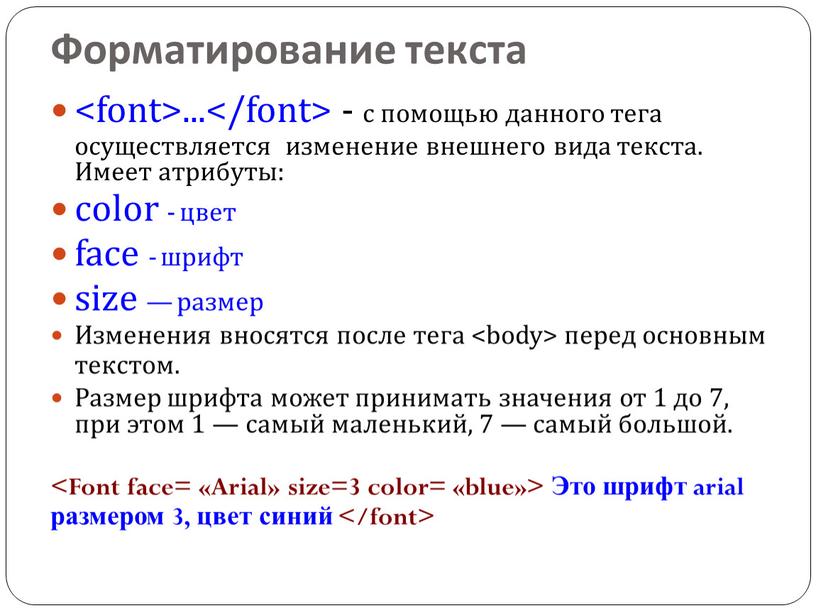
kbd может содержать тег samp или быть вложенным в него.
В kbd вкладывают samp, если нужно показать входные данные в виде текста, который отображается системой. Простой пример — это названия кнопок или пунктов и подпунктов меню в программах. В примере так указан путь к нужному пункту меню:
Найдите пункт с настройками по пути
<kbd>
<kbd><samp>File</samp></kbd> →
<kbd><samp>Settings</samp></kbd>
</kbd>
Так отобразит текст браузер.
В samp вкладывают kbd, когда нужно показать как система интерпретировала пользовательский ввод.
<p>
<samp>yarn start:theproject does not exist, did you mean:</samp>
</p>
<blockquote>
<samp>
<kbd>yarn start:the-project</kbd>
</samp>
</blockquote>
Браузер использует для текста всё тот же моноширинный шрифт:
Тег kbd нужен для логического форматирования.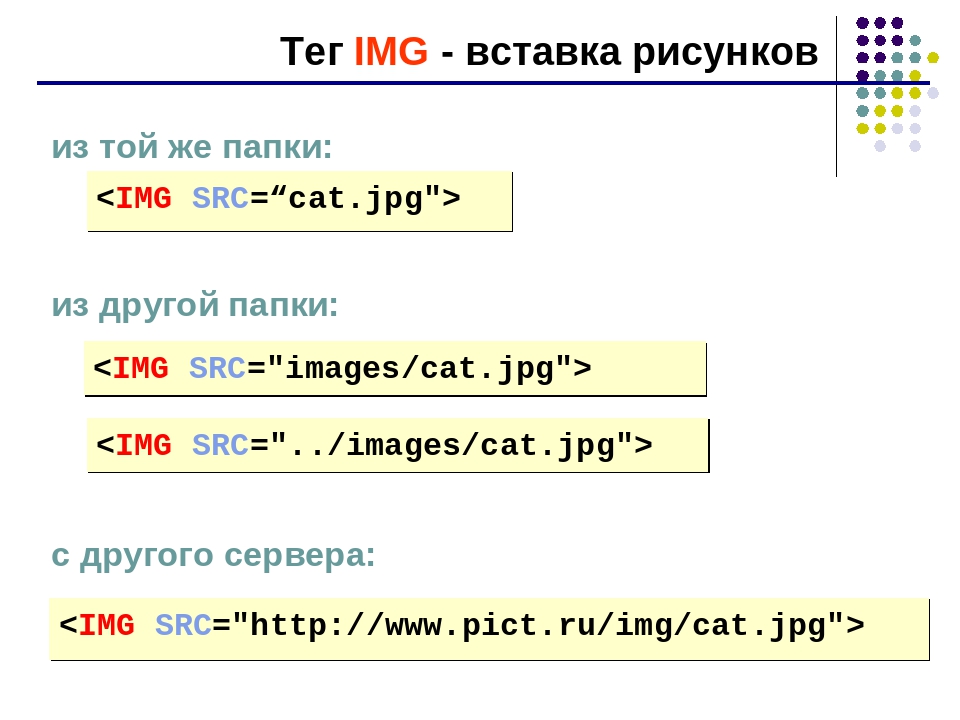
<var></var>
var (variable) — переменная.
Используйте var для математических и программных переменных. В этот тег можно оборачивать любые фразы, которые легко заменить конкретными значениями.
-- Пример 1 --
У нас есть <var>число 1</var> и <var>число 2</var>.-- Пример 2 --
Она написала <var>E</var> = <var>m</var><var>c</var><sup>2</sup>.
Браузеры выделят var курсивом.
👉 Для сложных математических формул и расчётов используйте специальный язык разметки MathML.
<small></small>
small — дополнительная информация.
Используйте small для небольших сносок и комментариев. Это могут быть предостережения, оговорки, информация о лицензии, авторских правах и тому подобное.
<p><small>© 2013-2018, команда капибар</small></p>
Размер small зависит от основного размера шрифта и гарнитуры.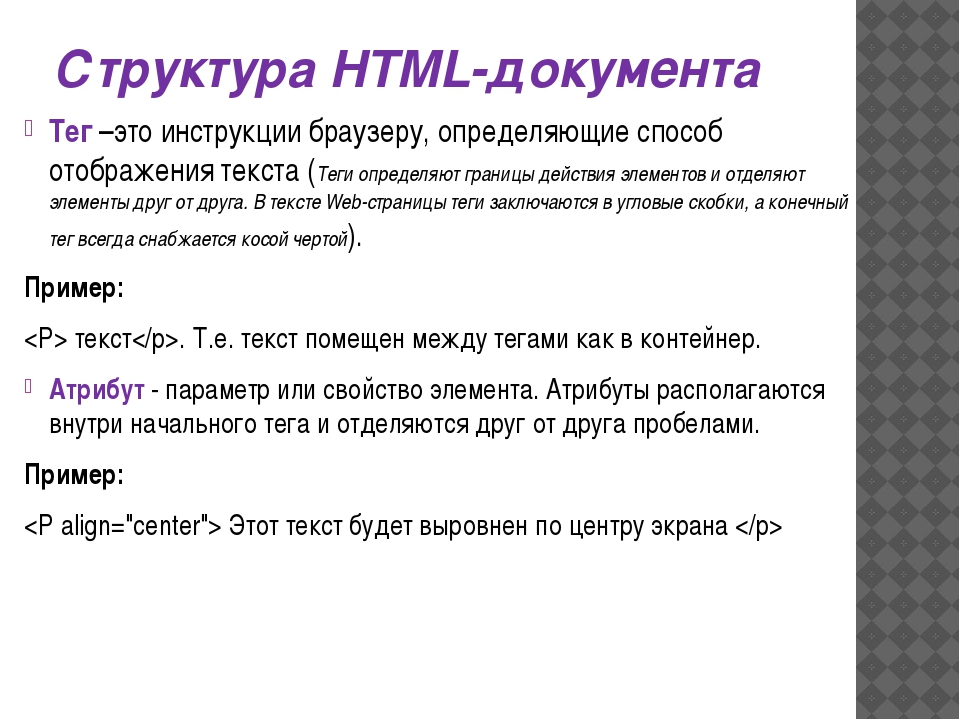 К тегу применяется свойство
К тегу применяется свойство font-size: smaller;, которое уменьшает шрифт на одну условную единицу.
Можно вкладывать один тег small в другой.
<p>Всем, всем, всем!
</p>
<p>
<small> У нас самая выгодная ставка по ипотеке.
<small>Предложение действительно, если ваш доход выше 100 веточек в месяц.
</small>
</small>
</p>
В этом случае размер текста будет меньше с каждым уровнем вложенности.
👉 Раньше small использовался для физического форматирования вместе с big. В последней спецификации он приобрёл семантическое значение, а big был исключён. Вместо big спецификация рекомендует использовать CSS.
<sup></sup> и <sub></sub>
sup (superscript) — надстрочный текст.
Надстрочным текстом пишут сноски или математические знаки и символы.
-- 1 пример --
В день нужно платить всего 0,666 % <sup>*</sup>-- 2 пример --
a<sup>n</sup> × a<sup>k</sup>= a<sup>n+k</sup>
Надстрочный текст расположен над базовой линией, а его высота в два раза меньше основного.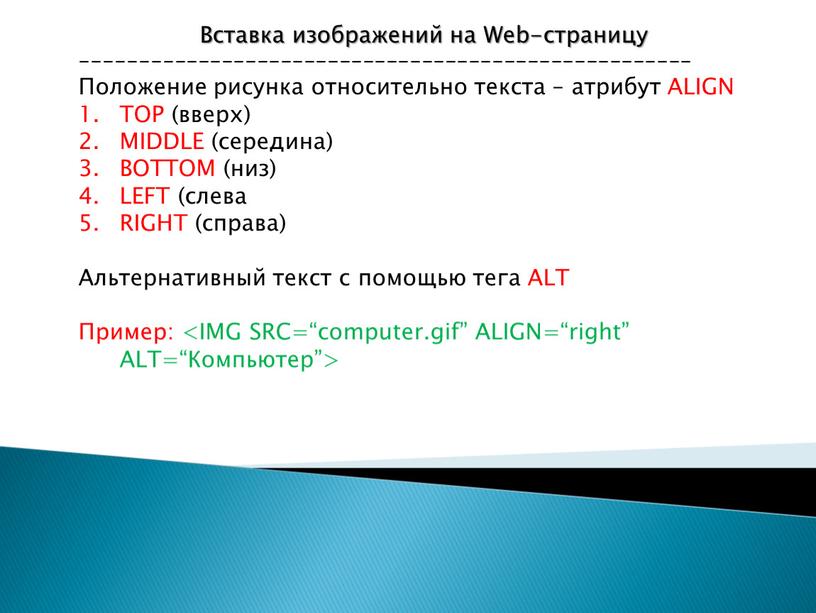 К
К sup по умолчанию применяются свойства vertical-align: super; и font-size: smaller;.
sub (subscript) — подстрочный текст.
Подстрочный текст используется в формулах.
H<sub>2</sub>SO<sub>4</sub>
Подстрочный текст меньше в высоту и располагается ниже базовой линии. По умолчанию sub заданы свойства vertical-align: sub; и font-size: smaller;.
👉 Для сложных математических формул используйте язык разметки MathML.
<ruby></ruby>
ruby — верхняя или нижняя текстовая аннотация.
Тег связан с агатом — типографским шрифтом, размер букв в котором равен 5,5 пунктам.
В теге указывается, как произносятся иероглифы в китайском, японском и других восточно-азиатских языках.
Внутрь ruby вкладываются теги rt и rp.
В rt размещается аннотация к тексту.
Тег rp нужен для аннотаций для браузеров, которые не поддерживают ruby.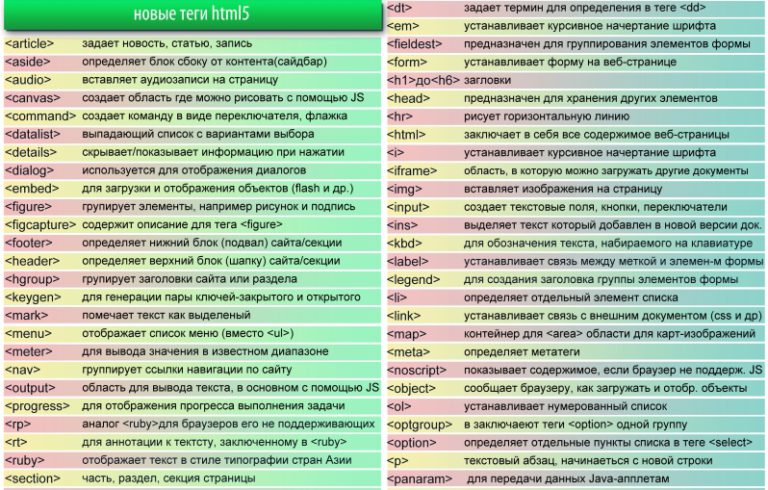 Если браузер поддерживает
Если браузер поддерживает ruby, то текст не отобразится.
<ruby>
東 <rt>tō</rt>
京 <rt>kyō</rt>
</ruby>
Браузеры разместят один текст над другим и уменьшат надстрочный шрифт.
Токио!Можно вкладывать один элемент ruby в другой. В этом примере указана транскрипция слов на хирагане и английском языке.
<ruby>
<ruby>東
<rt>とう</rt>南
<rt>なん</rt>
</ruby>
<rt lang=en>Southeast</rt>
</ruby>の方角
Текст в браузере отобразится так:
«Юго-восточное направление»Тег ruby нужен для визуального форматирования.
bdo (bi-directional override) — изменение направления текста.
Тег bdo будет полезен, если на сайте несколько языков, один из которых читается справа налево или наоборот. Справа налево пишут в арабском языке и иврите.
В bdo обязательно нужно указывать атрибут dir="", который задаёт направление текста:rtl — справа налево;ltr — слева направо.
<bdo dir="rtl">קביברה</bdo> в переводе с иврита означает «капибара».
В браузере предложение выглядит так:
bdi (bi-directional isolate) — отмена изменения направления текста.
Используйте bdi для слов, которых не должно касаться изменение направления текста. Это полезно, когда направление текста заранее не известно или есть слова из языка с другим направлением.
В примере в тексте на иврите есть слово на английском, которое нам не нужно разворачивать.
-- HTML --
<div><bdi>C++</bdi> היא שפת תכנות מרובת פרדיגמות המבוססת על שפת התכנות C, שפותחה בשנות ה־80.-- CSS --
.content-rtl {
direction: rtl;
}
По умолчанию для bdi задан атрибут dir="auto".
Поведение bdi можно заменить стилями. Примените к
Примените к span правило unicode-bidi: isolate;. Только помните, что в этом случае браузер не сможет понять семантику, которая передаётся с помощью bdi.
👉 На сентябрь 2018 bdi поддерживается браузерами частично.
<time></time>
time — дата и время в машиночитаемом формате.
Используйте time, если в тексте указаны точные даты и время. Это может быть время отправки комментария или сообщения, расписание, архив, календарь.
Этот тег не стоит использовать, если:
Внутри time можно использовать несколько атрибутов:datetime="" — дата и время в машиночитаемом формате;pubdate="" — дата публикации документа;title="" — дополнительная информация.
Время указывается внутри time или в атрибуте datetime. Во втором примере в datetime указаны число и месяц.
-- Пример 1 --
<time>2 ноября 2018 года</time>.-- Пример 2 --
Акции Tesla упали из-за поведения Илона Маска в прямом эфире в <time datetime="09-07">в эту пятницу</time>.-- Пример 3 --
Мем опубликован <time title="Понедельник, 12-50">7 часов назад</time>.
Браузер отобразит эти строки как обычный текст. Содержимое атрибута title станет всплывающей подсказкой.
Формат времени в datetime="" жёстко определён.
- Год: 1985.
Должен состоять из четырёх и более цифр. - Год и неделя: 1984-W38.
W — номер недели. - Год и месяц: 1985-10.
- Год, месяц, день: 1985-10-25.
- Месяц и день: 10-25.
- Часы и минуты: 1:15.
- Часы, минуты, секунды: 1:15:39.
- Часы, минуты, доли секунд: 1:54:39.929.
Доли нужно округлять до трёх знаков. - Дата и время, разделённые «T» или пробелом: 1985-10-25T1:15. Время можно указывать с секундами и долями секунд: 1985-10-25T1:15:39.

- Часовой пояс можно задать несколькими способами: Z или +0000, +00:00, -0800, -08:00.
Двоеточие можно не использовать. - Местная дата и время: 1985-10-25T1:15Z.
- Временной интервал: P2T4h28M3S.
P, количество дней, T, количество часов (H), минут (M) и секунд (S). Дни и часы можно не указывать. - Временной интервал можно указать другим способом: 1w 2d 2h 30m 10.501s.
w — недели, d — дни, h — часы, m — минуты, s — секунды.
Можно писать слитно, а буквы могут быть в любом регистре.
В спецификации есть полный список форматов записи времени.
time нужен для логического форматирования и важен для поисковиков. Благодаря этому тегу ссылки в поисковой выдачи размещаются в хронологическом порядке.
Браузеры автоматически преобразовывают дату из григорианского календаря в другую систему исчисления времени. Например, японский браузер покажет <time>16:00</time> как «16:00時». «時» означает «час».
И немного информационного дизайна.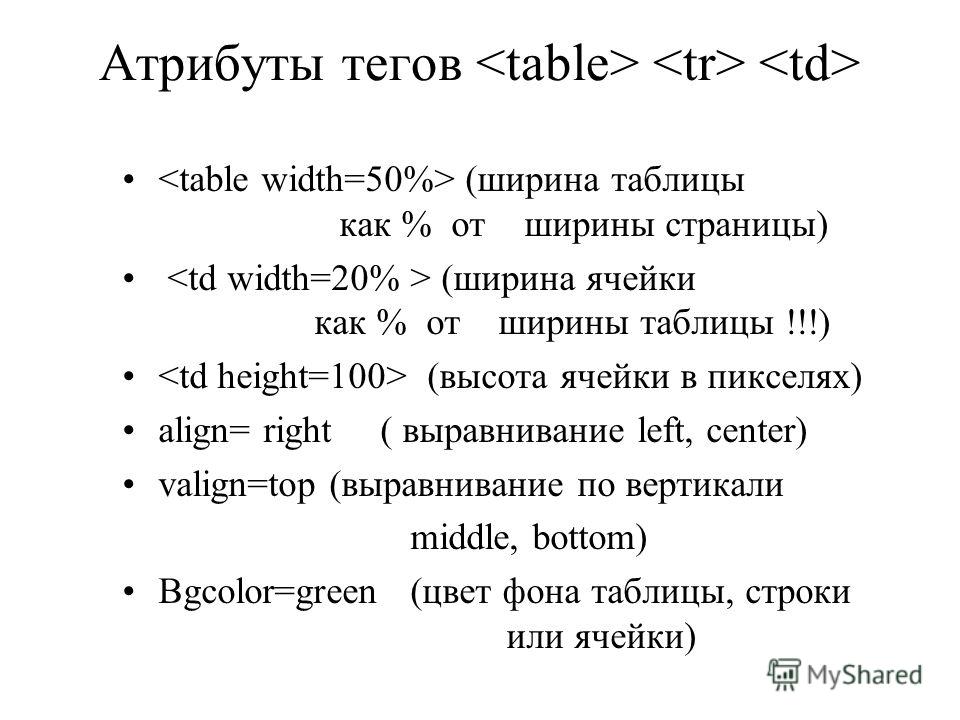 В блоге UX-дизайнера Михаила Озорнина есть советы о том, как писать дату и время в интерфейсах.
В блоге UX-дизайнера Михаила Озорнина есть советы о том, как писать дату и время в интерфейсах.
Фразовые теги — это важная часть HTML-разметки. Эти теги отвечают за визуальное и логическое форматирование. Благодаря этому тексты становятся понятными для пользователей и разных технологий.
Визуальное форматирование помогает пользователям быстрее читать, ориентироваться в текстах и находить важные фразы. Логическое форматирование нужно для браузеров, вспомогательных и речевых технологий и помогает им интерпретировать тексты.
Всего лишь пара фразовых тегов сделает код структурированным и предсказуемым, а страницы доступными.
Если у разметки чёткая структура, то в ней сможете разобраться не только вы, но и другие разработчики. Это избавит команду от лишней головной боли и борьбы с легаси мельницами. Для поисковиков это тоже важно. У страниц с чёткой структурой больше шансов продвинутся вверх в поисковой выдаче.
Предсказуемость разметки означает, что браузеры отобразят страницу так, как это описано в стандартах.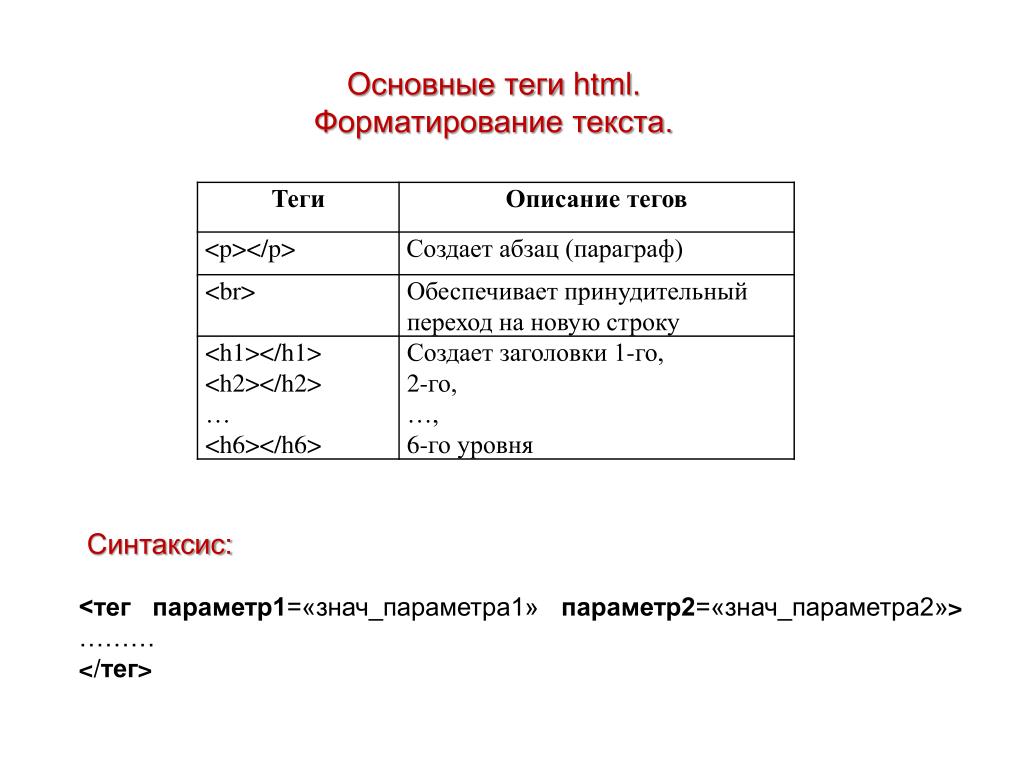
Наконец, благодаря фразовым тегам вспомогательные технологии могут понимать тексты.
| Элемент HTML Figure: вот как он определяет автономное содержимое | Элемент | |||||||||||||||||||||||||||||||||||||||||
| Как выровнять текст по центру с помощью CSS [HTML не рекомендуется] | Элемент | |||||||||||||||||||||||||||||||||||||||||
| HTML-код: его можно использовать, но поддерживает ли его ваш браузер? | Элемент | |||||||||||||||||||||||||||||||||||||||||
| Как использовать (для создания гиперссылок) в HTML | Элемент или элемент привязки, он используется для создания гиперссылки на другую веб-страницу или другое место на той же веб-странице.Гиперссылка, созданная элементом привязки, применяется к тексту, изображению или другому содержимому HTML, вложенному между открывающим и закрывающим тегами . | |||||||||||||||||||||||||||||||||||||||||
| Заголовок HTML-таблицы: вот код для его создания | Элемент
|

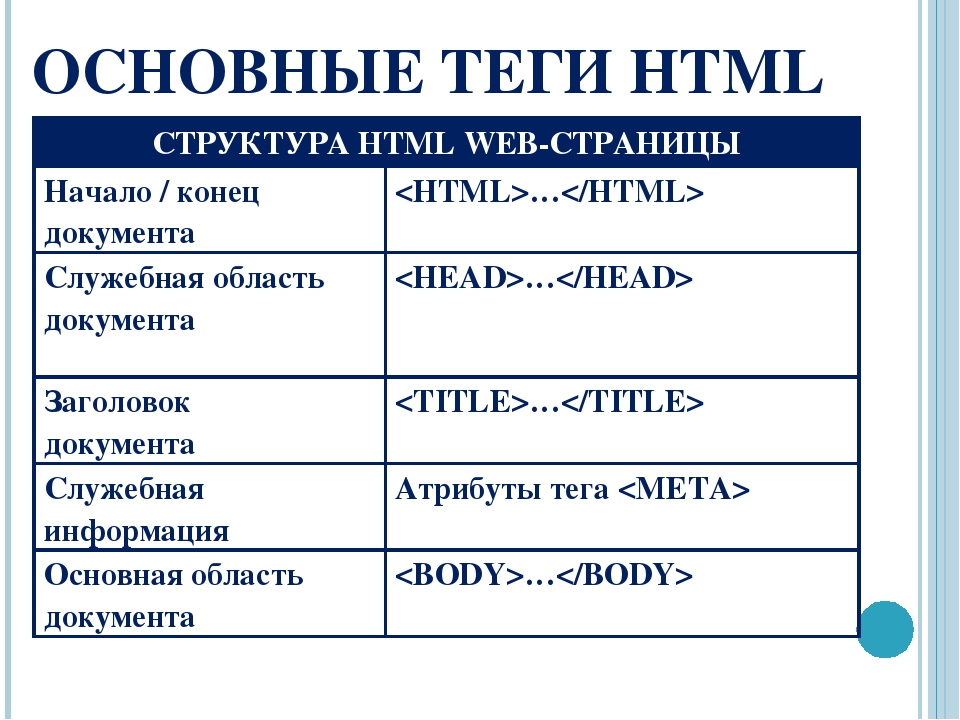
 Данный тег служит признаком начала элемента, с этого момента тег начинает влиять на следующее после него содержимое.
Данный тег служит признаком начала элемента, с этого момента тег начинает влиять на следующее после него содержимое. </p></strong>
</p></strong>

 Например,
Например, 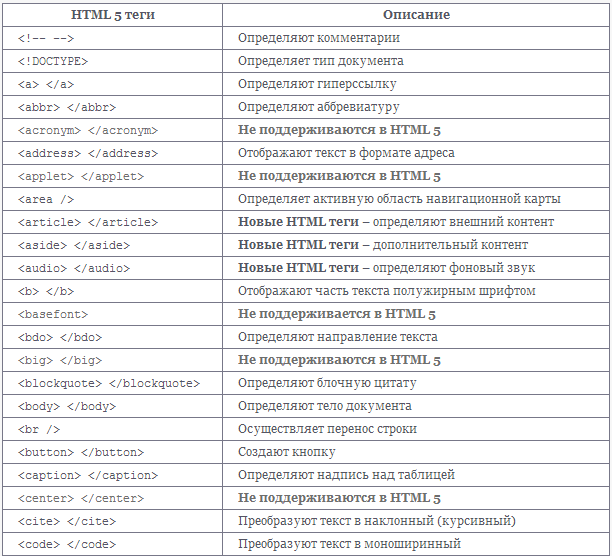 Объявление типа документа выглядело примерно вот так:
Объявление типа документа выглядело примерно вот так: Вы узнаете больше об этом из следующей статьи данного руководства.
Вы узнаете больше об этом из следующей статьи данного руководства.
 Текст должен находиться между открывающим тегом
Текст должен находиться между открывающим тегом  </p>
</p>
 </body>
</html>
</body>
</html> </p>
</body>
</html>
</p>
</body>
</html> -->
Это основное содержимое страницы.
</body>
</html>
-->
Это основное содержимое страницы.
</body>
</html>
 <a>Грумминг толстых котов</a>
<a>Грумминг толстых котов</a> -- Пример 2 --
-- Пример 2 -- <strong>Никому не сообщайте его!</strong>
<strong>Никому не сообщайте его!</strong> </del>
</del>
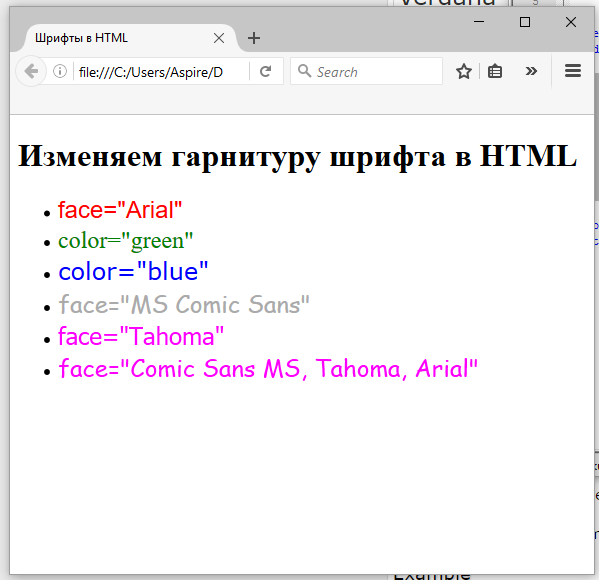

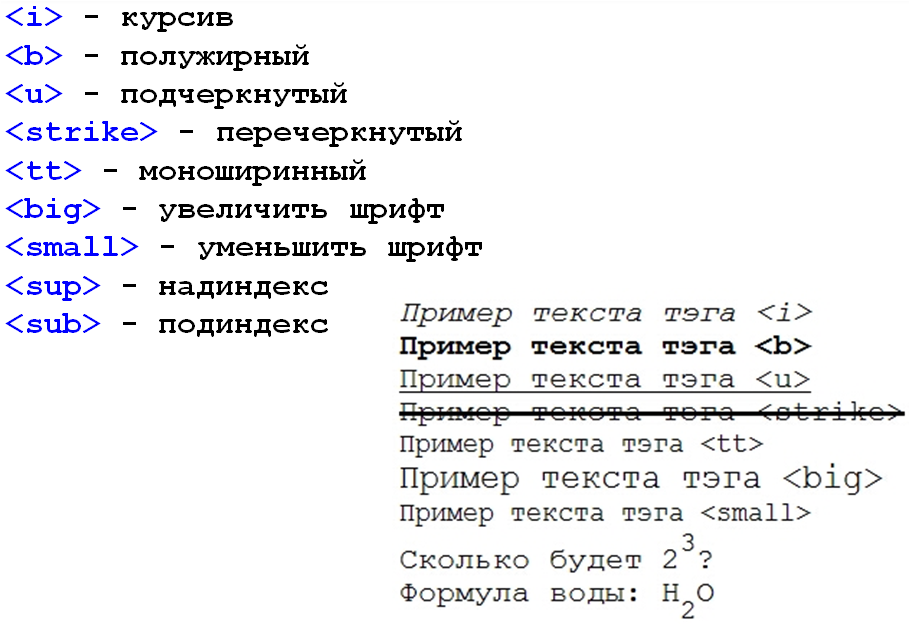 Этот элемент обычно используется для определения взаимосвязи между документом и одной или несколькими внешними таблицами стилей CSS.
Этот элемент обычно используется для определения взаимосвязи между документом и одной или несколькими внешними таблицами стилей CSS.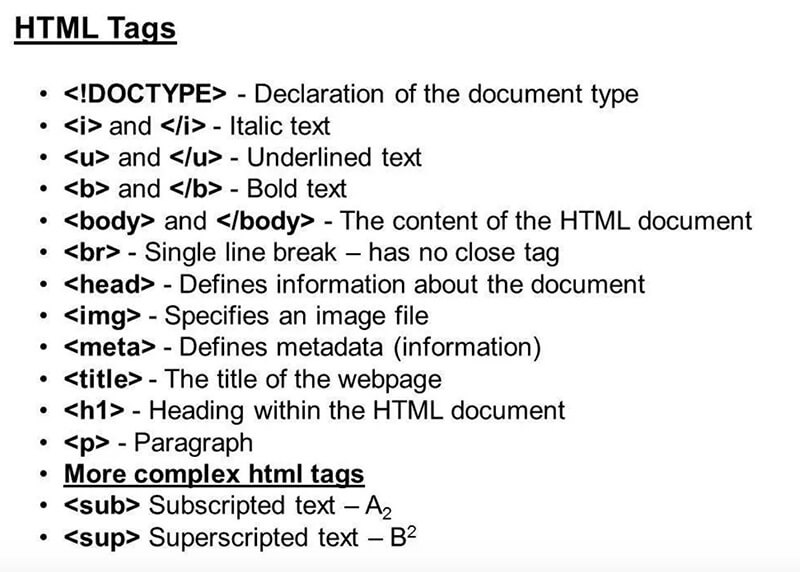 По умолчанию все браузеры отображают текст жирным шрифтом.
По умолчанию все браузеры отображают текст жирным шрифтом.

 Элементы формы могут быть представлены множеством разных способов, включая простые текстовые поля, кнопки, флажки, раскрывающиеся меню и многое другое, путем установки соответствующего значения атрибута type элемента ввода.
Элементы формы могут быть представлены множеством разных способов, включая простые текстовые поля, кнопки, флажки, раскрывающиеся меню и многое другое, путем установки соответствующего значения атрибута type элемента ввода.